Тренажер по печатанию 10 пальцами. Осваиваем слепой десятипальцевый метод печати.
Давно написал сам себе эту заметку в качестве аутотренинга.
Как думаете, это нужно куда-нибудь выложить из персонального блога?
Для того чтобы хорошо печатать «слепым десятипальцевым методом», нужно просто печатать.
Ничего больше, просто печатать и все.
После того как Вы наберете десятипальцевым методом первые 300 килобайт текста, что бы там ни происходило, скорость Ваших пальцев должна заметно улучшится.
Вы почувствуете, что они будут буквально «порхать» по клавиатуре.
После 500 килобайт, вообще можно рассчитывать на существенный прогресс.
Мегабайты набранного текста формируют моторные реакции, которые уже не нуждаются в контроле. Вы просто думаете нечто, возможно мысль, и все это при необходимости «выливается» на экран (в текстовый редактор).
Кстати, для тех кто «в танке»: Мегабайт текста это примерно 1000000 «букаф», (если подразумевается однобайтовая кодировка).
При этом важно, чтобы это был именно текст, то есть, чтобы «букавы» не повторялись.
Никогда не печатайте ничего по сто раз, кроме первоначальных упражнений. И, да, в них лучше всего сосредоточиться не на скорости, или на правильности, а на запоминании «моторного» пути для передвижения пальца.
Самое главное в этом деле то, что мысль человека быстрее всего, быстрее речи, быстрее пальцев и т.п. То есть если сначала Вы будете просто думать о том, как печатать нечто, о том, как правильно поставить пальцы и какую клавишу каким пальцем нажать, то потом это уже будет моторный навык.
Некоторые люди, после того как научатся печатать этим методом испытывают настоящую потребность в том, чтобы печатать снова и снова, совершенствуя свой навык, и я в их числе. Я регулярно ловлю себя на мысли, что мне хочется чего-нибудь попечатать, как, например, сейчас.
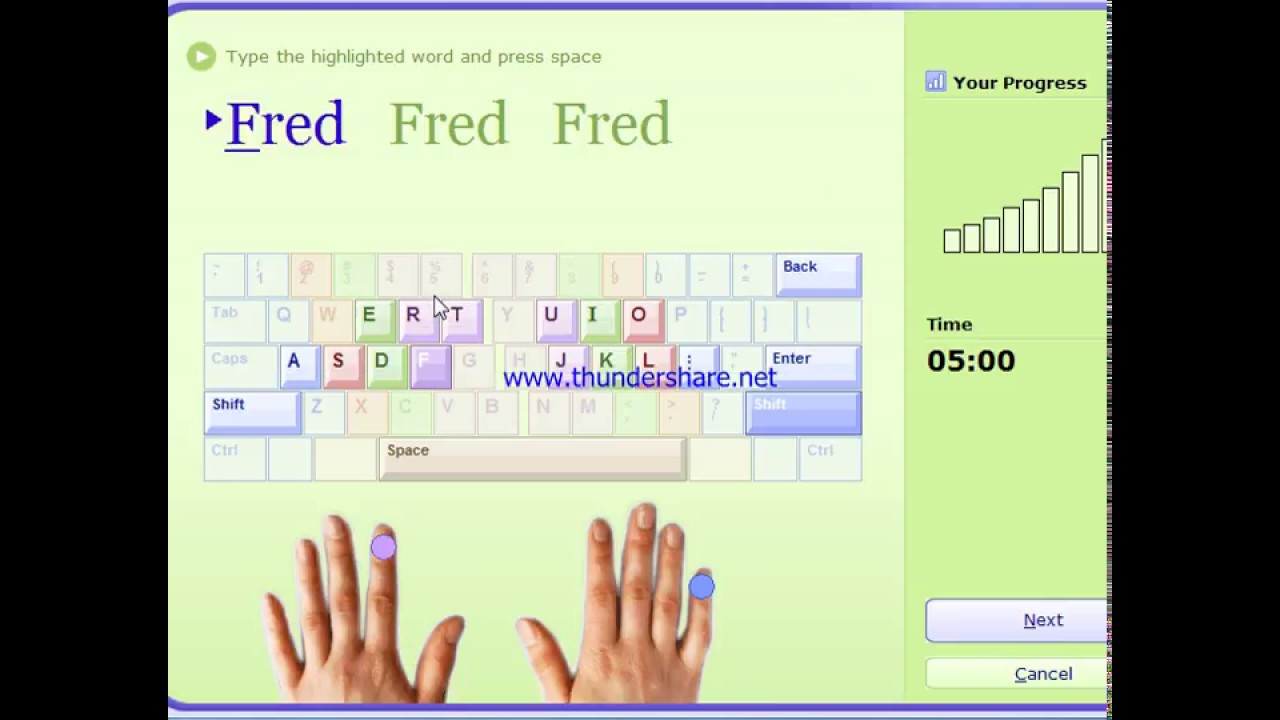
Наибольшее отражение на самоуверенность накладывает впечатление, которое начинаешь испытывать, когда переключаешься с программы «клавиатурного тренажера» на реальные мысли, то есть начинаешь печатать свои мысли, а не то, что Тебе задается на экране.
Кроме того, есть хорошая практика, которая поможет в дальнейшем – независимость количества ошибок от положения рук на клавиатуре. Т.е. когда одна кнопка в итоге закрепляется не за конкретным пальцем, а за местом под рукой, то есть принадлежит нескольким пальцам сразу.
 Впоследствии я осознал, что на этом можно особенно не заморачиваться. Дело в том, что, например, у меня нестандартные кисти рук (впрочем, вряд ли найдется два человека с абсолютно одинаковой длинной пальцев, и уж точно не найдется ни одного с одинаковой моторикой, это логично) пальцы у меня не слишком длинные, а мизинцы особенно короткие. При этом фаланга среднего пальца основательно длинней всех остальных. Стандартные положения мне не удобны, и в них возникает так называемый «туннельный синдром», вне зависимости от того, эргономическая клавиатура или нет. И, в связи с этими же особенностями я не люблю клавиатуры с длинным ходом клавиш, оптимально печатаю лишь на ноутбучной или на её подобиях.
Впоследствии я осознал, что на этом можно особенно не заморачиваться. Дело в том, что, например, у меня нестандартные кисти рук (впрочем, вряд ли найдется два человека с абсолютно одинаковой длинной пальцев, и уж точно не найдется ни одного с одинаковой моторикой, это логично) пальцы у меня не слишком длинные, а мизинцы особенно короткие. При этом фаланга среднего пальца основательно длинней всех остальных. Стандартные положения мне не удобны, и в них возникает так называемый «туннельный синдром», вне зависимости от того, эргономическая клавиатура или нет. И, в связи с этими же особенностями я не люблю клавиатуры с длинным ходом клавиш, оптимально печатаю лишь на ноутбучной или на её подобиях.Да, еще можно заметить, что в детстве я увлекался игрой на гитаре, и когда я учился печатать, это сильно помогло. Мои руки и, конечно же, пальцы, привычные к постоянным тренировкам, не чувствовали усталости даже после нескольких часов практики «скоропечатания». Так как я и до сих пор не утратил интереса к гитаре, а инструмент у меня, конечно же, всегда под рукой, то я с удивлением обнаружил, что после тренировок, играть на гитаре легче… Равно как и наоборот, после продолжительной игры на гитаре, с обширными сольными композициями (частенько «рублю» часовые рок-н-рольные соляки Em «для души»), практика тренинга «скоропечатания» идет веселей, и упражнения проходятся легче, быстрей и точней что-ли.
Кроме этого, я давно обратил внимание, что простой тренажер типа кистевого эспандера значительно увеличивает мощность и тренированность пальцев, развивает хрящи и кости рук. Главное при этом будет соблюсти баланс, между силой мышц и скоростью.
Вернемся к исходной мысли.
Первоначально:
- Слово быстрей набора на клавиатуре.
- Набор на клавиатуре приближается к скорости мысли.
- Особенных усилий для того, чтобы записывать что-либо со скоростью речи, прилагать уже не получится, так как речь становится гораздо медленней мысли и пальцев.
Таким образом, конечный результат тренировок в технике «скоропечатания», это тот момент, когда скорость набора будет равна скорости мысли.

К сожалению, этот предел недостижим…
Все равно будет присутствовать барьер или буфер, необходимый на прохождение нервного электрического импульса от мозга в пальцы.
НО! Приблизиться к этому вполне реально уже сейчас.
🙂
Достаточно воспользоваться некоторыми известными тренажерами.
Off-Line, только самые RU-известные:
- Stamina от Алексея Казанцева:
ХХІ век — эра компьютерных технологий. Сегодня неумение печатать на клавиатуре сравнимо с неумением пользоваться шариковой ручкой. Во времена, когда каждая минута имеет ценность, медленно печатать — это непозволительная роскошь, ограничивающая возможности человека в современном мире.
Зачем нужно печатать быстро
Совсем недавно был редкостью. Умение набирать любой текст, не смотря на клавиатуру, приравнивалось к волшебству. Только единицы владели таким мастерством. Сейчас же всё очень изменилось, и скоростная печать — часто используемый, профессионально ценный навык. Многие работодатели, подбирая сотрудников, деятельность которых будет связана с компьютерами, как одно из основных требований к соискателям указывают владение методом слепого набора текста.
Печатать быстро в наше время должны не только операторы компьютерного набора в издательствах, но и бухгалтеры, экономисты, офисные клерки — все, чья работа связана с созданием электронных документов.
Какая скорость печати на клавиатуре считается оптимальной?
Итак, есть много сервисов, которые помогают определить, как быстро вы набираете текст. Всего минуту нужно печатать на скорость, и после этого появляется заветная цифра. Но с чем её сравнить? Какая скорость печати считается хорошей?
Тем, кому не знаком слепой метод печати, скорее всего, вряд ли удастся набрать более 150 символов за одну минуту. Смотря на клавиатуру и орудуя двумя пальцами, трудно достичь большой скорости. И даже если вы уже научились печатать десятипальцевым методом, не ожидайте, что сразу появится высокая скорость печати. Поначалу она будет составлять около 200 символов в минуту, что уже неплохо. Комфортной считается скорость набора, «успевающая» за обычной речью. Чем больше тренировок, тем быстрее она увеличивается. Достигнув показателя 300-400 знаков в минуту, начинайте собой гордиться. Такой скоростью могут похвастаться профессионалы.
Достигнув показателя 300-400 знаков в минуту, начинайте собой гордиться. Такой скоростью могут похвастаться профессионалы.
Но если даже это вам под силу, еще рано расслабляться. Мировой рекорд по скорости печати был поставлен в 2005 году, и по прошествии десяти лет его никто не может побить. Составляет он 750 знаков за одну минуту.
Какими способами можно увеличить скорость печати
Цель мы определили — научиться быстро набирать тексты на клавиатуре. Что из этого получится, пока неизвестно. Возможно, вас ожидает похвала начальника и повышение по службе, а может случиться чудо, и новое имя появится в «Книге рекордов Гиннесса». В любом случае такой ценный навык не будет лишним, он сделает работу за компьютером более оперативной и поможет сэкономить время.
Часто новички пытаются увеличить скорость, просто вводя тексты с клавиатуры, и за таким монотонным занятием проводят не один час. Сразу скажем — это пустая трата времени, если не использовать правильную технику набора.
Слепой метод печати — вот что поможет. Это единственно правильный способ, дающий набора текста. Только после овладения принципами этого метода, можно уделять время тренировкам. Они в этом случае будут эффективными, а результаты не заставят себя ждать.
Слепая печать — как это?
Такой способ набора появился ещё в конце XVIII века. В те времена о компьютерах даже речи не могло быть, ведь только началось массовое производство печатных машинок. Обучению быстрому набору текста не уделялось никакого внимания. Каждый искал для себя удобные методы работы на клавишных машинках. Самым эффективным оказался способ печати без подсматривания на клавиатуру и с распределением клавиш для каждого пальца.
Десятипальцевым этот метод стал называться по причине задействования всех десяти пальцев на руках, а слепым — потому что, набирая текст, можно не смотреть на кнопки. Проходя обучение слепой печати, вы запомните расположение каждой буквы и каждого знака на клавиатуре. Это кажется сложным? Ничего подобного! Буквально через несколько дней тренировок пальцы сами начнут искать кнопки в нужном месте. При этом каждый из десяти пальцев обладает и точно помнит свою зону работы.
При этом каждый из десяти пальцев обладает и точно помнит свою зону работы.
Два важнейших принципа десятипальцевого метода
Пользователи, которые давно применяют слепой метод печати, выполняют два основных правила, не задумываясь над этим. Новичкам же нужно будет постараться. Итак, если вы решили осваивать слепой метод печати на клавиатуре, запоминайте:
1. Каждый палец нажимает только определённые, «свои» кнопки. Наглядно это показано на рисунке ниже.
Цвету пальца соответствует цвет клавиш, которые он должен нажимать.
2. Смотреть на клавиатуру, набирая текст, строго запрещается. Эта привычка — основная проблема новичков. Избавиться от неё не так просто, как кажется. В начале тренировок будет много опечаток, которые придётся исправлять, но со временем начнёт развиваться тактильная память, и вы перестанете задумываться над каждым движением. Пальчики сами будут нажимать правильные кнопки.
Только придерживаясь этих принципов, возможно быстро научиться печатать на клавиатуре.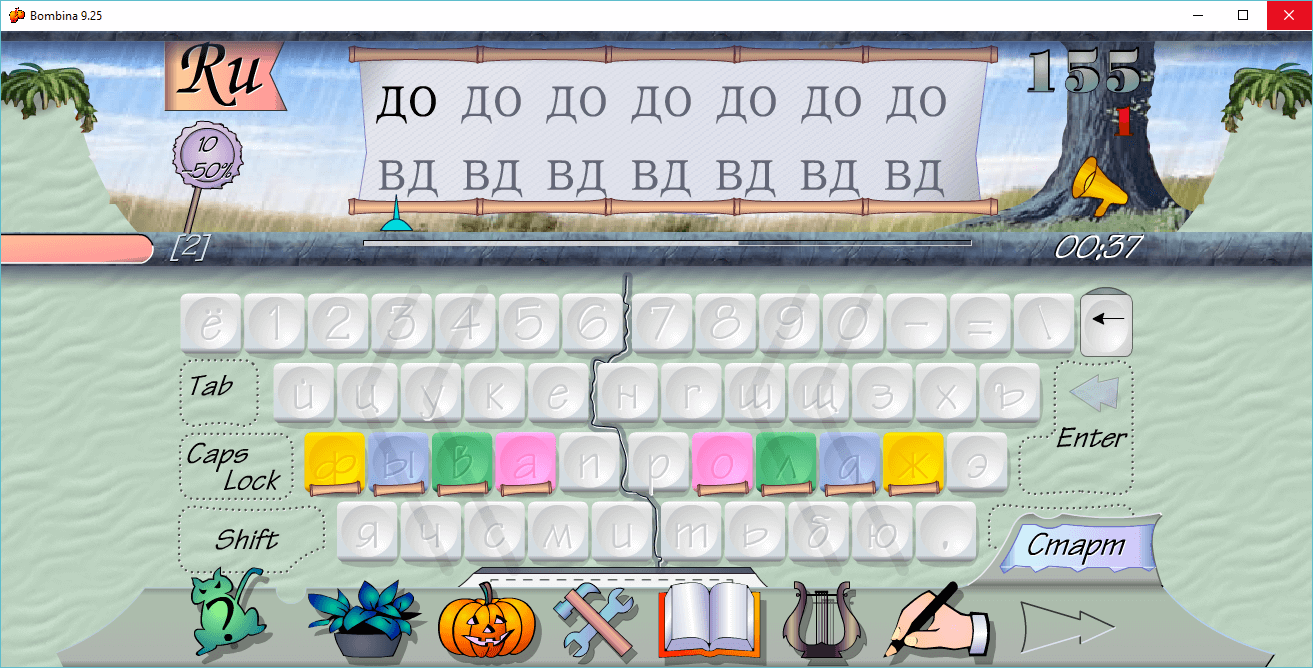 Игнорируя хотя бы один из них, результатов вы будете ожидать очень долго.
Игнорируя хотя бы один из них, результатов вы будете ожидать очень долго.
Сколько времени требуется, чтобы научиться печатать вслепую?
Слепой десятипальцевый метод печати при каждодневных тренировках можно освоить за месяц. Не бойтесь, вам не придётся 30 дней набирать тексты по 10-12 часов. Достаточно трёхчасовых занятий, но регулярных.
Часто новички, имея огромное желание, овладевали слепой печатью за две-три недели. Это не значит, что по истечении трёх недель скорость печати будет составлять 300-400 знаков в минуту. Чтобы достигнуть такой скорости, необходимы дальнейшие тренировки. Не обязательно это должна быть целенаправленная работа на программах-тренажёрах, просто нужно применять полученные навыки при пользовании компьютером.
Возможно, поначалу будет казаться, что слепым методом печати вы набираете текст медленнее, чем двухпальцевым «зрячим» способом. В этом случае главное — не переживать и не отказываться от дальнейшего применения слепой печати.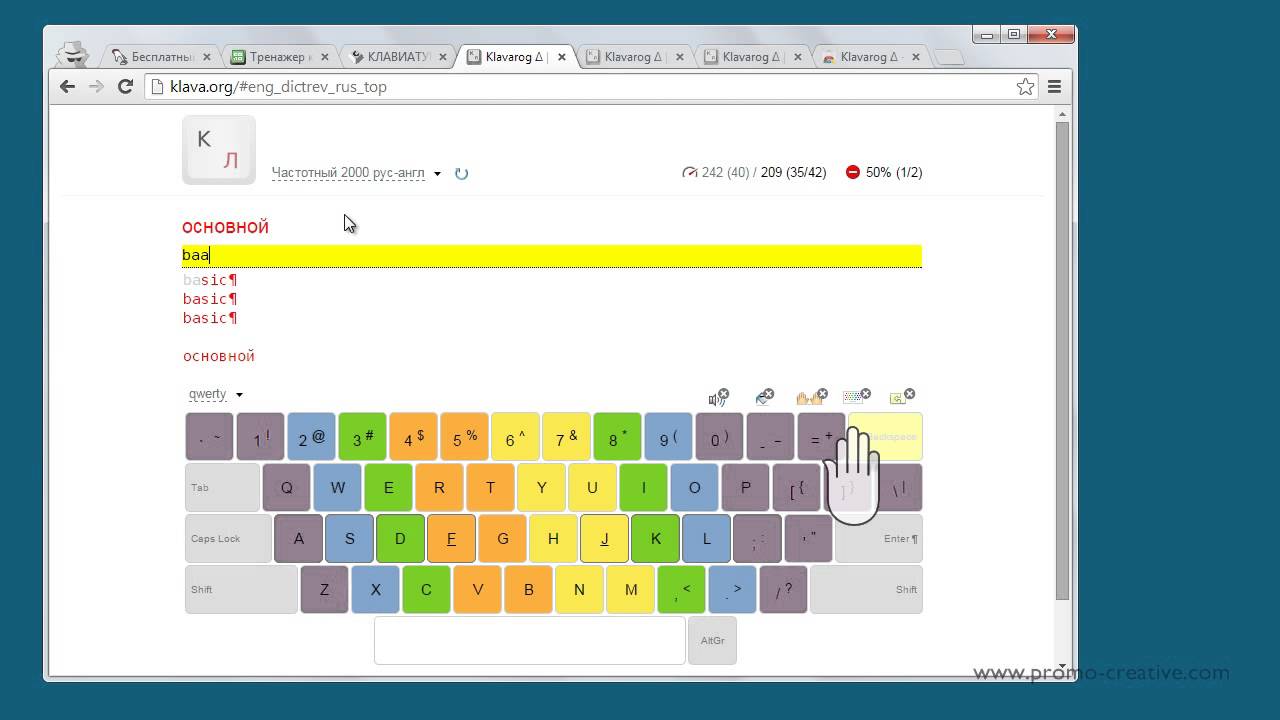 Максимум через пару недель станет заметной тенденция к увеличению скорости.
Максимум через пару недель станет заметной тенденция к увеличению скорости.
Основы метода слепого набора
Десятипальцевый метод печати имеет несколько вариаций, похожих одна на другую в основных моментах.
Перед началом набора пальцы находятся в строго определённом месте. Туда же они возвращаются в паузах между вводом слов или предложений. Сразу нам нужно найти опорный ряд клавиатуры. Это третий снизу ряд клавиш. левой руки размещается на букве А, а правой — на О. остальные пальчики занимают места над соседними кнопками. Для быстрого определения положения опорных клавиш на любой клавиатуре они помечены небольшими рельефными выступами. Повышая своё мастерство, вы научитесь ощущать правильное положение рук без прикосновений к клавишам.
Каждый палец нажимает только ближние к нему буквенные кнопки, согласно цветовой схеме.
Каждая тоже нажимается только определённым пальцем. К правильному нажатию специальных кнопок привыкнуть сложнее, чем к буквенной клавиатуре.
Клавиша используется для удаления ошибочно введённых символов и нажимается мизинцем на правой руке.
Для нажатия Клавиши используется мизинец на левой руке.
— часто используемая кнопка, для её нажатия используем правый мизинец.
На клавиатуре есть две клавиши . Если нужно поменять регистр буквы, которая вводится с помощью любого пальца правой руки, то нажимаем левым мизинцем, и наоборот.
Клавиши и [Пробел] нажимаются большим пальцем. Индивидуально каждый может использовать для этого левую или правую руку.
Клавиши нажимаются с использованием правого или левого мизинца.
Такой способ печати не создаёт лишней нагрузки на суставы рук и дает возможность длительное время продуктивно работать над набором текста.
Литература в помощь
В последнее время помимо клавиатурных тренажёров доступны и печатные издания на тему скоростного набора. Книги этой тематики издаются в форме самоучителей и кроме теории содержат также практические задания.
- «Слепая печать и «горячие» клавиши» — учебник для освоения слепого набора автора Э. Г. Авшаряна. Издан он был в 2008 году. Учебник поможет в короткие сроки овладеть мастерством скоростной печати десятипальцевым методом и дополнительно познакомит с «горячими» кнопками в MS Windows.
- «Самоучитель быстрого и правильного набора на компьютере» — экспресс-курс автора Березина Н. М. Книга была издана в 2006 году. Автор обещает по своей методике за 120 часов обучить методу слепого набора текста со скоростью 120 символов за минуту.
Программное обеспечение для обучения
Теория, безусловно, важна, но только изучая концепции, невозможно освоить слепой десятипальцевый метод печати. Тренажёр — вот 80 % успеха в этом деле. Специальные программы, предназначенные для тренировок скоростной печати, — не такая уж редкость. Принцип обучения в разных клавиатурных тренажёрах может отличаться. Но все они направлены на достижение одной цели — научить вас быстро печатать качественные тексты, не глядя на клавиатуру компьютера.
Специальные программы, предназначенные для тренировок скоростной печати, — не такая уж редкость. Принцип обучения в разных клавиатурных тренажёрах может отличаться. Но все они направлены на достижение одной цели — научить вас быстро печатать качественные тексты, не глядя на клавиатуру компьютера.
Самые популярные клавиатурные тренажёры
Какие бесплатные программы помогут быстро научиться печатать на клавиатуре? Таких приложений очень много. Рассмотрим самые востребованные программы, помогающие освоить слепой метод печати:
Это лишь малая часть того, что может помочь желающим освоить слепую десятипальцевую печать. Выбор огромен, и если вам не нравится обучение на определённом тренажёре, не отказывайтесь от своей цели, а пробуйте что-то другое. Вы обязательно найдёте тот метод, который конкретно для вас будет максимально эффективным и в то же время интересным.
Преимущества метода
В завершение давайте конкретизируем пользу, получаемую от владения слепым методом набора:
- Как ни крути, но первым преимуществом всегда будет экономия времени.

- Возможность Если взгляд при наборе текста сосредоточен только на документе, легче формировать мысли, и одновременно увеличивается возможность заметить ошибку в тексте.
- Процедура монотонного ввода букв с клавиатуры становится более динамичной, что позволяет избежать усталости.
- Возможность дополнительного заработка. Как уже говорилось, умение быстро печатать, используя десятипальцевый метод, — ценный профессиональный навык. Кроме того, есть уйма сфер деятельности, где можно заработать на этом. Например: платный набор текста, копирайтинг, продажа статей и т. п.
Многие из нас, даже те, кто много работают за компьютером, все еще «тыкают» по клавишам двумя пальцами. При чем даже при таком «методе» печати, скорость набора может быть довольно не плохой. Однако, это не значит, что вам не стоить учиться печатать десятью пальцами в слепую.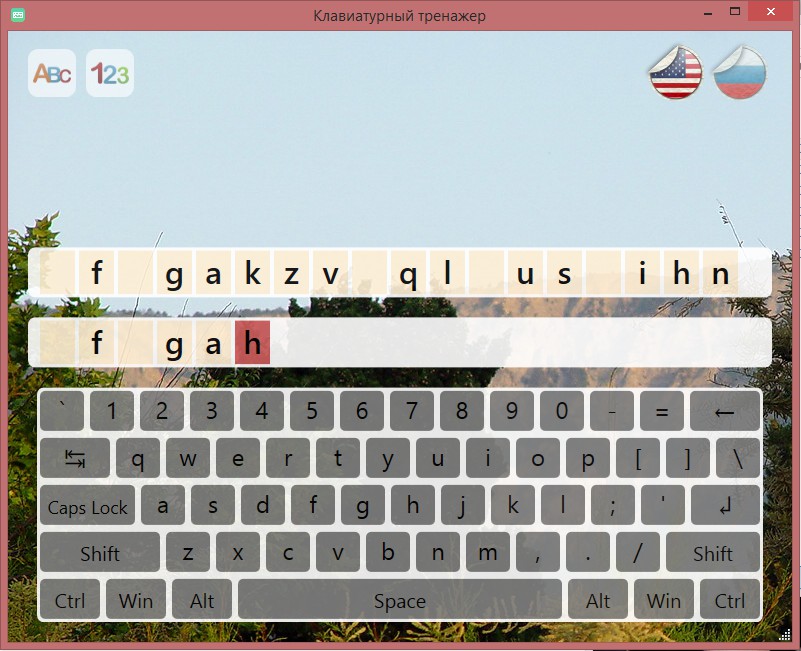
Для этой цели есть даже специализированные курсы, а на западе это является одним из предметов в общеобразовательных школах. Для чего это нужно? Во-первых, при печати всеми пальцами уменьшается количество ошибок и увеличивается скорость набора. Во-вторых, значительно сокращается время на набор текста, снижается общее утомление при работе за компьютером. В-третьих, это полезно для зрения (при работе в темноте с черной клавиатурой), и это просто приятно — печатать, смотря на экран, а не на клавиатуру.
Как же научиться? Средств много, и уже упомянутые курсы слепой печати, и он-лайн занятия, и специальные программы. На курсах мы останавливаться не будем, а вот программы и он-лайн тренажеры мы рассмотрим.
Программы.
В целом большинство таких программ основано на схожей методике. Сначала «студент» изучает средний ряд клавиатуры — это ФЫВАПРОЛДЖЭ, пытаясь приучиться набирать определенные буквы соответствующими пальцами. Здесь, как показывает практика, самое сложное «расшевелить» безымянный палец и, особенно, мизинец. После освоения среднего ряда добавляются верхний и нижний ряды. Обучение может сопровождаться раздражением оттого, что пальцы жмут не на те клавиши, что много ошибок и т.д. — это не избежать. Но и сильно расстраиваться не нужно — это достаточно серьезный навык, и чтобы его приобрести, нужно потрудиться, легкой «победы» не ждите.
После освоения среднего ряда добавляются верхний и нижний ряды. Обучение может сопровождаться раздражением оттого, что пальцы жмут не на те клавиши, что много ошибок и т.д. — это не избежать. Но и сильно расстраиваться не нужно — это достаточно серьезный навык, и чтобы его приобрести, нужно потрудиться, легкой «победы» не ждите.
Самая известна в Рунете программа для овладения слепого десятипальцевого метода печати — это СОЛО на клавиатуре . На этом клавиатурном тренажере я остановлюсь поподробнее, поскольку это не просто программа, а расширенный обучающий курс. Кроме простого набора определенных букв в СОЛО на клавиатуре содержатся подробные инструкции, советы и много других материалов помогающих справиться с раздражением от ошибок, и помогающих не остановиться на полпути.
Весь курс состоит из 100 упражнений. Пройдя все 100, вы гарантированно будете набирать текст всеми 10 пальцами, не смотря на клавиатуру — проверено. Каждое упражнение содержит до 6-7 заданий. Кроме того, после многих упражнений вам нужно будет пройти повторно одно из предыдущих. В начале каждого упражнения содержатся анекдоты от создателей программы, которые обязательно поднимут вам настроение и помогут немного отдохнуть. Также приведены многочисленные письма от людей, уже прошедших СОЛО, в которых они описывают проблемы, с которыми они столкнулись, и что было самое сложное для них. В них вы найдете и что-то свое, и это поможет вам преодолеть сложности. После выполнения задания вам выставляется оценка по 5-бальной шкале.
Кроме того, после многих упражнений вам нужно будет пройти повторно одно из предыдущих. В начале каждого упражнения содержатся анекдоты от создателей программы, которые обязательно поднимут вам настроение и помогут немного отдохнуть. Также приведены многочисленные письма от людей, уже прошедших СОЛО, в которых они описывают проблемы, с которыми они столкнулись, и что было самое сложное для них. В них вы найдете и что-то свое, и это поможет вам преодолеть сложности. После выполнения задания вам выставляется оценка по 5-бальной шкале.
Еще одна программа для обучения слепой печати. Авторы, видимо, решили не заморачиваться с названием:). Здесь первый этап тренировка, которая реализована в виде не большой игры — падают шарики с определенными буквами, а вам нужно не пропустить шарик и успеть нажать соответствующую клавишу. Тренировку нужно пройти до 6 уровня. Второй этап — практика набора текстов. Программа платная, а ограничение состоит недоступности последнего этапа обучения — диктантов. Однако, я бы за такую программу платить не стал.
Однако, я бы за такую программу платить не стал.
Еще один новый проект, который обещает избавить нас от привычки тыкать двумя пальцами по «клаве». В начале вы должны будете пройти тест для проверки скорости вашего набора. Затем начинаются упражнения. Доступно два курса — Русский и Английский. В разделе обучение изложены подробные указания и рекомендации относительно выполнения заданий.
Дополнение
Ко всему выше сказанному еще можно добавить следующее. Каждому, кто работает за компьютером, а особенно, если приходится набирать много текста, нужно купить эргономичную клавиатуру . Ее еще называют раздельной, потому, что клавиши для каждой руки в ней разделены. Кроме того, правый и левый блоки находятся под углом друг к другу, что позволяет не сгибать руку в запястье при постановке рук в исходную позицию ФЫВА-ОЛДЖ. Работая на такой клавиатуре, вы, однозначно, будете меньше уставать, а от этого повысится средняя скорость печати и соответственно производительность.
Я уже говорил, что не стоить надеяться на легкое «покорение» слепого метода печати. Это достаточно трудно, особенно в начале. Чтобы пройти, например, СОЛО на клавиатуре полностью нужно будет приложить немало усилий и терпения. Кроме того, для этого нужно будет отвести специальное время. Однако и бояться этого не стоит, каждый кто хочет несомненно справится с этой задачей. Удачи!
Прокачка навыков печати растянулись на полгода. Но игра стоила свеч.
В США слепой печатью владеет 95% пользователей ПК. На постсоветском пространстве — только 5%. Распространенность компьютеров сопоставима в обоих случаях, но в первом — курс 10-пальцевой слепой печати входит в школьную программу, во втором — нет. И это странно.
В современном мире умение быстро и без ошибок набирать текст сродни умению считать и писать. Ведь компьютер уже лет пять-десять как стал неотъемлемой частью жизни практически каждого человека. Да, вполне можно печатать двумя пальцами, а если делать это часто, то и скорость будет внушительная. Но эффективность набора в любом случае ниже.
Но эффективность набора в любом случае ниже.
Как минимум, сильнее устаешь физически, ведь приходится постоянно переводить взгляд с клавиатуры на экран. Даже при так называемом «полузрячем» методе печати, который сформировался у меня за годы практики набора двумя-четырьмя пальцами.
Ниже расскажу о своем опыте освоения слепой 10-пальцевой печати и возникших в процессе проблемах. Ведь переучиваться всегда сложнее, чем начинать с нуля. Но итоговый результат стоил преодоления всех сложностей.
Надеюсь, мой пример сподвигнет вас, уважаемые читатели, к улучшению навыков печати. Поверьте, вложение времени и сил сейчас даст в будущем ощутимое преимущество и увеличит эффективность труда во многих сферах человеческой деятельности.
Зачем ломать то, что хорошо работает
Изучать слепой набор начал в конце января, закончил в октябре. Стоила ли овчинка выделки? Однозначно да. Причины описал выше — это и возможность вдвое увеличить скорость набора (для меня лично), и более комфортная работа в любых условиях, и отсутствие привязки к русским обозначениям на клавиатуре.
Мне самому казалось, что давно уже дошел до уровня «клавиатурного ниндзя» и дальше развиваться некуда, да и не надо. Проблема в том, что когда не с чем сравнить, сложно понять всю выгоду от новой инициативы. Поэтому прошу поверить мне на слово. Печатать стало… как бы точнее выразиться… кайфовее — вот подходящее слово.
Какие инструменты использовать? Какие угодно — наиболее популярные я описал. Хотите без особого напряга попробовать изучить слепую печать на автомате — пробуйте KeyKey . Не желаете тратить лишние деньги — VSE10 и «Клавогонки » в помощь. Решили подойти к вопросу основательно — «СОЛО на клавиатуре » отличный вариант, хоть и самый дорогой.
Совет лишь один — упражняйтесь ежедневно. Лучше каждый день тратить по 15, 30–60 минут, чем пробовать изучить слепую печать «набегами» по три-пять часов раз в неделю-две. Также, если не критична скорость набора текста, с первых занятий пробуйте в повседневной жизни печатать десятью пальцами. Процесс обучения пойдет быстрее.
Привет! Я два года ждал, когда смогу написать этот пост, потому что именно столько времени мне понадобилось, чтобы в совершенстве овладеть слепым методом печати благодаря тренажеру.
Если быть до конца честным, то на самом дел я смог научиться печатать быстро на клавиатуре вслепую всеми 10-и пальцами рук намного раньше, просто сам себе пообещал, что пока не пройду 100 упражнений клавиатурного тренажера «СОЛО на клавиатуре» не буду считать, что я добился поставленной задачи, о которой публично заявил еще в « ».
В детстве для меня было чем-то из рода вон выходящим видеть, как кто-то набирает текст глядя на экран монитора, а не тычут двумя пальцами повесив нос над клавиатурой.
В виду того, что интернет рано пришел в мою жизнь, уже точно не помню когда это было, скорее всего, в классе 5-ом, а это где-то начало 2000 года.
Социальных сетей тогда еще не было и почти все онлайн время я проводил на форумах. Вот тогда-то и начали приходить в голову мысли о быстрой печати, ведь тяжело было общаться с форумчанами, когда на мое одно предложение приходили ответы на тему вольного сочинения.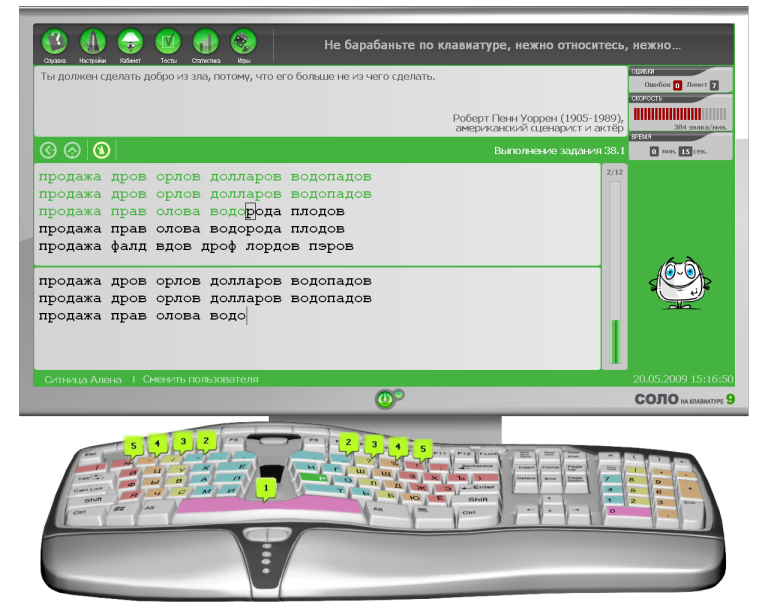
Я понимал, что эти люди явно не набирают такие петиции двумя пальцами и потратили немало времени, чтобы овладеть такой техникой.
После недолгих происков мне посоветовали записаться на какой-нибудь обучающий курс машинописи или воспользоваться специальными программами, которых в сети было полным полно.
Так как я живу в небольшом городе и подобные курсы по слепому методу печати у нас не проходили, да я и не собирался в столь юном возрасте ходить на какие-то занятия, итак в школе доставало за партой сидеть, а тут и после учебы надо время тратить, да еще и деньги платить. Как я бы это объяснил родителям?
Поэтому ничего не оставалось, как воспользоваться специальными программами (тренажером) для обучения слепому методу печати на клавиатуре, одной из которой и стала «СОЛО на клавиатуре» , но все оказалось не так просто…
Ввиду того что я был совсем юн и у меня в голове были совсем другие интересы я прошел всего несколько упражнений и забросил это дело.
Спустя 8 лет, когда я уже заканчивал обучение в техникуме, подробнее об этом читайте в статье « », нам понадобилось сделать какие-то справки, и мы пошли в бюро по выдаче этих бумаг. Обычно в таких местах работают сотрудники, для которых уметь печатать в слепую просто необходимость, ведь за день они должны набирать сотни документов.
После того, как я воочию увидел, как могут бегло летать все 10 пальцев я твердо захотел возобновить свое старое обучение и даже уже начал это делать, но после пары упражнений мне понадобилось переустановить ОС Windows, где по завершению работы я забыл перенести сохранки пройденных уроков на другой диск.
Спустя несколько лет я завел этот блог сайт и полгода строчил посты, уткнувшись носом в клавиши, вот тогда я понял, что меня на долго не хватит и надо было в третий раз и последний освоить искусство быстрого набора текстов вслепую, что я успешно и сделал.
Преимущества печати 10 пальцами
Большинство скажет, а зачем оно надо? Тратить драгоценное время на прохождение всяких курсов, платить за это еще деньги, когда можно обойтись из без подобных жертв.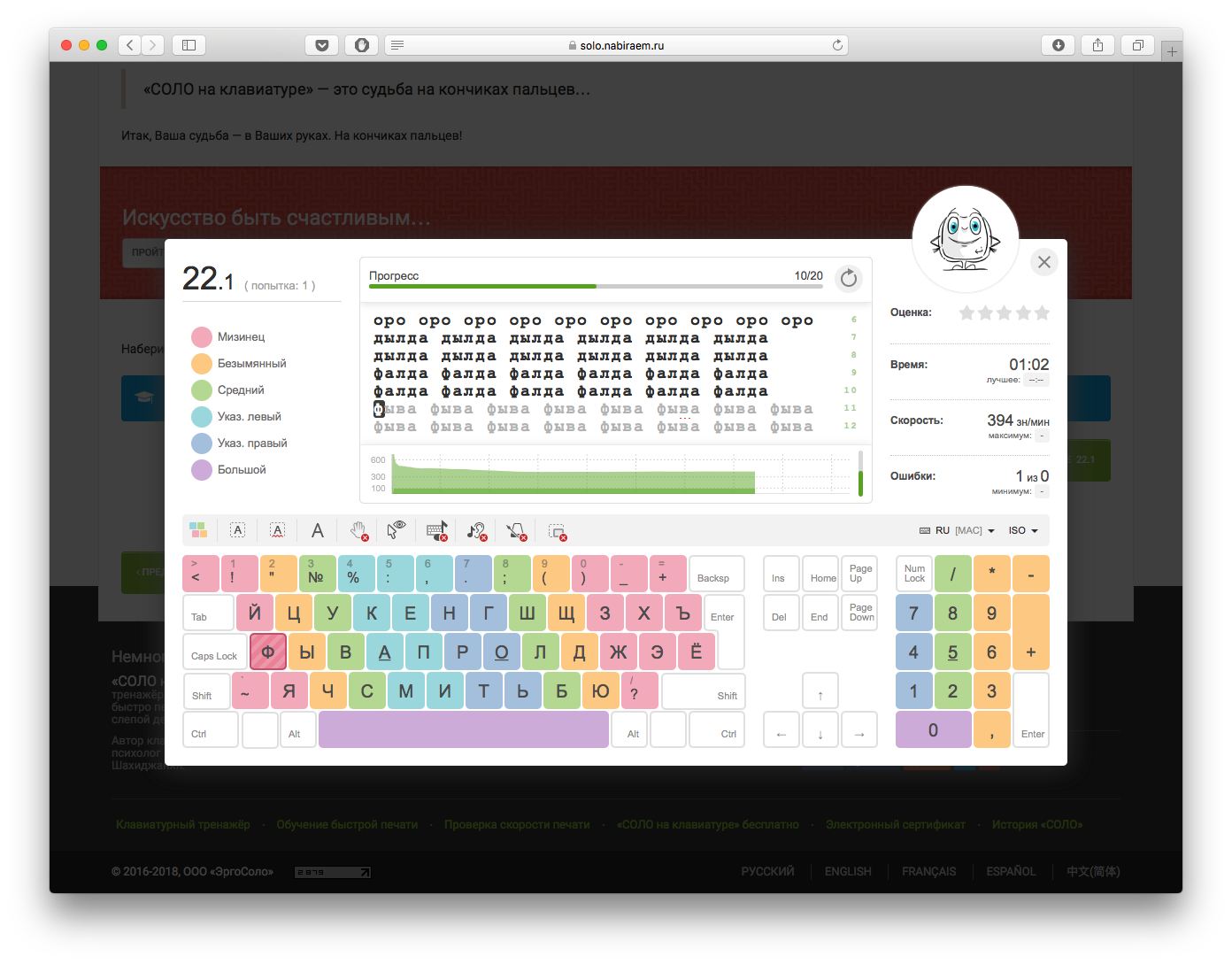
Подумаешь кто-то пишет, не глядя на клавиши, но посмотрите сколько вокруг людей, которые достигают бешеной скорости набирая текст всего двумя пальцами.
Лично я считаю, что это все отговорки, чтобы ничего не делать, потому что слепой метод печать на самом деле дает ряд преимуществ:
1) Экономия времени . Как ни крути, а при использовании одновременно 10 пальцев рук, получится набирать тексты за меньший промежуток времени, чем делаю туже работу по старинке.
2) Нет усталости . Набор текста происходит более ритмично, что позволяете не так сильно уставать, как морально, так и физически. Наоборот начинаешь получать удовольствие, глядя, как все пальчики быстро бегают по заветным клавишам.
3) Качество текста . Для того чтобы статьи получались интересными, надо научиться логично излагать свои мысли. А теперь давайте представим, что в вашей голове формируется какой-то текст, но вы его не успеваете записать, потому что надо тратить время на поиск нужных букв.
В итоге мысля уходит, и вы уже не знаете о чем думали, приходится заново к ней возвращаться, что негативно влияет на качестве текста. Пожалуй, это самый важный пункт, из-за которого большинство и начинает обучение.
4) Бережем здоровье . Ученые доказали, что постоянный перевод взгляда с экрана монитора на клавиатуру и обратно вредит глазам. Например, у меня раньше от такой писанины частенько появлялось легкое головокружение, а сейчас все недуги ушли.
5) Заработок . Уйма профессий, где может пригодиться способность быстрой печати, взять то же копирайтинг или блоггинг. Также на этот навык могут обратить внимание при устройстве на определенный вид работы. В общем, знайте, что в самое трудное время вы не останетесь без средств существования.
Как научиться печатать 10 пальцами
Сейчас на многих сайтах можно найти информацию, где авторы рассказывают, как научились печатать, не гладя на клавиши без использования обучающих программ, и что такие программы вовсе не смогут чем-то помочь начинающим копирайтерам.
Я считаю, что это не правда, потому что сам пришел подобное обучение и могу сказать, что специалисты лучше знают, в какой последовательности и как надо проводить занятия.
Сами подумайте, какой смысл с первого урока набирать сложные слова, когда вы еще даже не освоили расположение букв.
Лично я прошел обучение по программе «Соло на клавиатуре» и ничуть этому не жалею. Конечно же, у меня не супер быстрая техника и безошибочная техника письма, и мне есть еще куда стремиться, но в целом результатом я доволен.
Для тех, кто тоже решил обучиться быстро печатать по средствам клавиатурного тренажера хочу сразу сказать, что курс состоит из 100 упражнений, но из них в бесплатном виде доступно только первых 20 или 40.
Но не спешите расстраиваться, так как я нашел в сети хакнутую версию программы с полным комплектом обучения. Кто ищет, тот всегда находит)))
Итак, что же вас ждет внутри этой программы…
Автор В. В. Шахиджанян с первых уроков будет объяснять, почему буквы на клавиатуре расположены в таком порядке, как вы их сейчас видите, а также покажет, как правильно сидеть и держать пальцы, ведь каждый из них отвечает за определенную букву.
Если внимательно посмотреть на расположение букв, то вы увидите, что они занимают такие позиции по принципу их частого использования. То есть те буквы, которые нажимаются большее число раз смещены в центр под указательные и средние пальцы, а самые редко используемые: х, ъ, ё, й, ю, э и другие разведены по углам.
Далее клавиатура условно делится на две части, под левую и правую руку. Центральный ряд, где буквы ФЫВА и ОЛДЖ считается опорным, то есть над этими буквами все время должны находится пальцы и именно с этих позиций начинать работу.
Присмотритесь и вы увидите, что во всех клавиатурах есть выступы на букве А и О, для того чтобы нащупывая их, вы понимали, что руки стоят на правильной позиции.
Ф — мизинец левой руги;
Ы — безымянный палец левой руки;
В — средний палец левой руки;
А — указательный палец левой руки.
О — указательный правой руки;
Л — средний палец правой руки;
Д — безымянный палец правой руки;
Ж — мизинец правой руки.
Пробел — большие пальцы.
Получается, что ваши пальцы все время как бы парят над этими буквами. Например, надо написать букву Я, для этого переносите левый мизинец с буквы Ф на Я и возвращаете его обратно на исходную и по такому принципу работаете со всеми буквами.
Куда и каким пальцем нажимать вы должны были заметить из предыдущего рисунка или смотрите конкретный перечень.
В общем, сначала вы будите несколько уроков набирать только буквы из центрального ряда, сначала каждую по отдельности, а постепенно перейдете на простые слоги и слова.
Самое главное выполняйте все упражнения честно, не опуская голову на клавиши, даже в тот момент, когда не можете пройти какое-то упражнение в 20 раз.
Постепенно вы выучите буквы верхнего и нижнего рядов, а потом перейдете на написание цифр и выбора верхнего и нижнего регистра (клавиша Shift).
Финальной чертой станет 100 упражнение, после выполнения, которого прозвучит салют в вашу честь и появится возможность сдать экзамен.
По завершению всего курса вы будите набирать тексты со скорость около 200 знаков в минуту, но это все индивидуально и зависит от того, сколько вы будите тренироваться вне прохождения программы.
Например я постоянно пишу статьи в этот блог, поэтому по завершению обучения последние задания были выполнены со скоростью около 260 знаков в минуту, а начинал самые первые уроки вообще с 60.
Всего мне понадобилось ровно 2 года, чтобы закончить пройти 100 упражнений клавиатурного тренажера. Вы скажите, что это очень долго, но не стоит забывать, что у меня на него не было столько времени, ведь я работаю на оффлайн работе, у меня семья и еще это блог, да и ряд других тестовых проектов.
Получается, чтобы начать быстро печатать на клавиатуре у меня оставалось, не так много времени, как хотелось бы.
И еще после того, как я прошел 60 упражнений , то уже тексты начал набирать, не глядя на клавиши. В итоге пропала мотивация учиться дальше, ведь я уже начал писать статьи 10 пальцами, чего еще надо, а скорость должна была сама со временем увеличиться.
Но я люблю доводить начатые дела до конца, поэтому когда у блога был « » я публично объявил, что к следующей его днюхе обязательно пройду все 100 упражнений «Соло на клавиатуре». Сказано — сделано!
Программы и онлайн сервисы для обучения
Кроме вышеописанной программы существуют и другие, а также онлайн сервисы, где можно в режиме реального времени соревноваться с другими обученцами.
«СОЛО на клавиатур е» — обучающая программа, которой воспользовался лично я. Скачать вы ее можете на официальном сайте разработчиков — ergosolo.ru
«Stamina» — бесплатная программа по обучению слепой печати. По функционалу уступает конкурентам, но тоже получила популярность среди пользователей, благодаря самому смешному хелпу. Официальный сайт — stamina.ru
«VerseQ» — еще один бесплатный тренажер, где разработчики сделали уклон на скорость обучения, утверждая, что через несколько часов обучения вы сможете напечатать свой первый текст, не опуская глаз на клавиатуру. Скачать программу можно с официального сайта — verseq.ru
Скачать программу можно с официального сайта — verseq.ru
«Клавогонки» — это онлайн сервис на подобии игры, где надо обгонять соперников за счет быстрого набора предлагаемого текста — klavogonki.ru
«Все 10» — онлайн тренажер, основанный на 10 упражнениях — vse10.ru
«VerseQ online» — онлайн сервис, который разработан по аналогу программы VerseQ — online.verseq.ru
Как видите научиться вслепую печатать сейчас не такая уж и проблема, благо программ и сервисов для этого хватает. Все зависит от вашего желания и выделенного времени.
На этом статью можно закончить, если вы еще не прошили подобное обучения, то пора уже это сделать.
А тем читатели, которые смогли овладеть печатью всеми пальцами, пожалуйста, расскажите в комментариях с помощью каких сервисов или программ вы совершенствуете свои навыки. Пока!
Образование, наука — Клавиатурные тренажеры
RapidTyping 5.4RapidTyping — абсолютно бесплатный клавиатурный тренажер, который поможет Вам быстро освоить слепой десятипальцевый набора текста всего за несколько уроков. ..
..
get_app9 142 | Бесплатная |
Qwerty 1.19.17.3Qwerty — клавиатурный тренажер, использующий современную технику обучения десятипальцевому методу печати вслепую. При этом часть его графических элементов стилизована под печатную машинку XIX века…
get_app6 786 | Условно-бесплатная |
Bombina 9.75.18.3C помощью этой небольшой программы можно научиться печатать на клавиатуре «слепым» способом — всеми десятью пальцами и не глядя на нее…
get_app22 698 | Условно-бесплатная |
Клавиатурный тренажер 3.3Клавиатурный тренажер — небольшая бесплатная программа для обучения быстрой печати и изучения раскладки клавиатуры компьютера…
get_app15 462 | Бесплатная |
Клавиатурный тренажер БИНСО 2.0.0Клавиатурный тренажер БИНСО (экспресс-курс: RU Русский) — программа — клавиатурный тренажер, который поможет достаточно быстро освоить «слепой» десятипальцевый метод набора текста.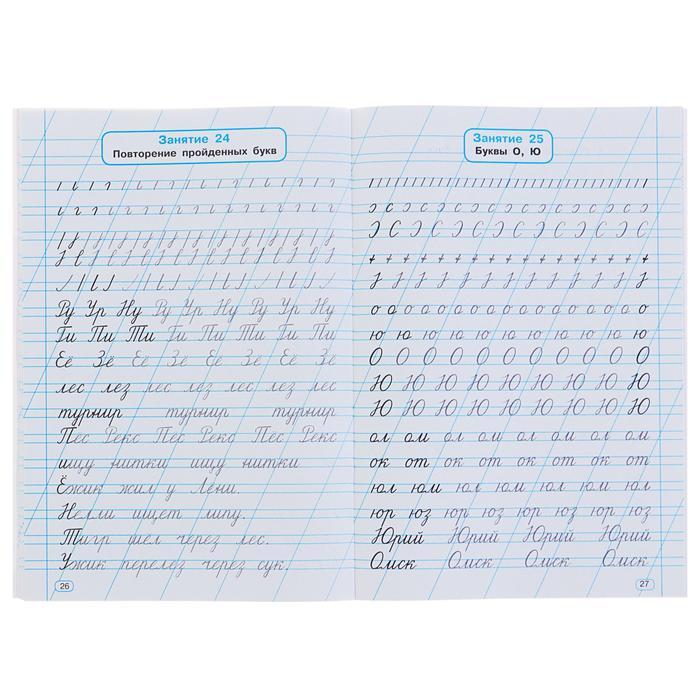 ..
..
get_app2 226 | Условно-бесплатная |
Клавиатурный тренажёр 1.0.0Клавиатурный тренажёр — программа, с помощью которая позволяет измерить скорость набора произвольного текста…
get_app1 103 | Бесплатная |
СОЛО на клавиатуре. Три в одном 9.0.5СОЛО на клавиатуре. Три в одном — известный, проверенный временем клавиатурный тренажёр (десятипальцевый слепой метод). Автор — известный психолог, преподаватель МГУ им. М.В. Ломоносова, журналист Владимир Шахиджанян. Программа содержит три курса…
get_app13 411 | Условно-бесплатная |
VerseQ 2011.12.31VerseQ — Высокоэффективный клавиатурный тренажер нового поколения! Вместо набора заранее определенных заданий, в VerseQ впервые использованы мощные математические методы и семантическая модель языка для адаптивной генерации опорных строк. ..
..
get_app31 196 | Условно-бесплатная |
KlavaTrener 1.0KlavaTrener — простой клавиатурный тренажер. Имеет много уровней сложности…
get_app4 218 | Бесплатная |
УСПК 2.0УСПК (Увеличение скорости печати клавиатуры) — обучающая программа, благодаря который можно быстро научиться печатать на клавиатуре на скорость за определенное время…
get_app2 873 | Условно-бесплатная |
MaxType PRO Typing Tutor 3.0.1MaxType PRO Typing Tutor — система эффективного обучения слепому десятипальцевому методу печати в кратчайшие сроки…
get_app5 040 | Бесплатная |
Diabolical fingers 1.35Diabolical fingers — программа для обучения набору текста десятипальцевым «слепым» методом…
get_app4 589 | Бесплатная |
Оптимист 2. 0
0Оптимист — это клавиатурный тренажер, который поможет Вам, за достаточно короткий срок, научиться набирать большие тексты слепым десятипальцевым методом…
get_app10 214 | Бесплатная |
mySimula 2010.11.20mySimula – это бесплатный клавиатурный тренажер, который создает комфортную атмосферу для обучения слепому десятипальцевому методу печати…
get_app19 202 | Бесплатная |
Соло на клавиатуре 9.0.5Соло на клавиатуре — отличный современный, проверенный временем курс обучения работы на клавиатуре компьютера, позволяющий за короткий срок освоить десятипальцевый слепой метод набора текста на русской раскладке клавиатуры…
get_app305 106 | Условно-бесплатная |
Клавиатурные тренажеры для Linux
Если вы до сих пор набираете текст двумя пальцами или периодически подсматриваете на клавиатуру, тогда эта статья для вас.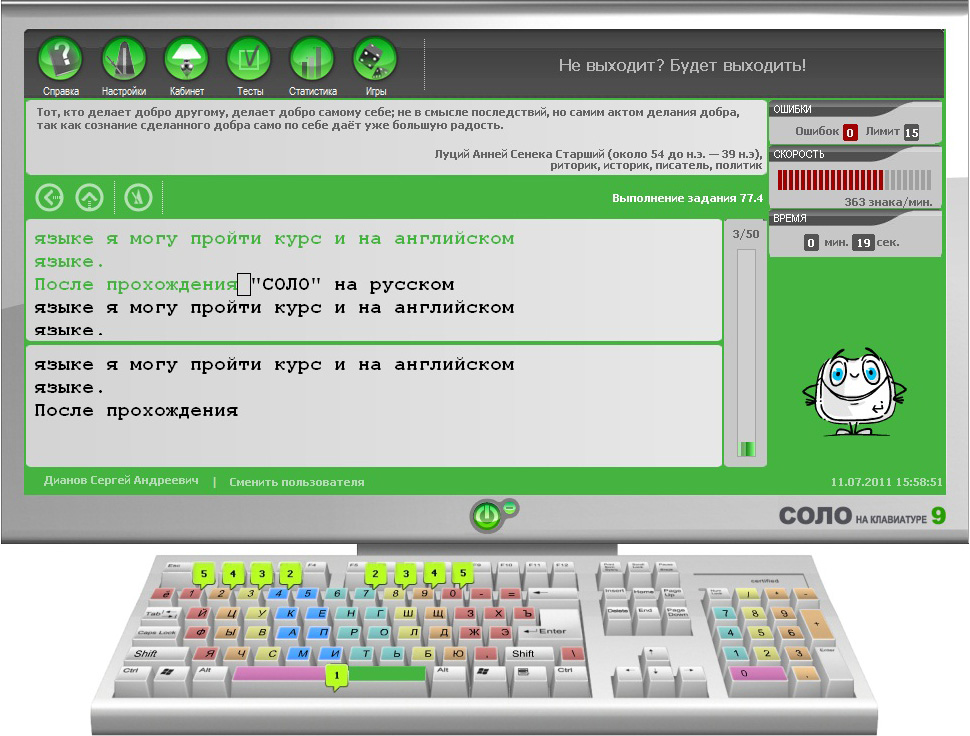
Метод слепого набора, или десятипальцевый метод печати – это набор текста «вслепую» то есть не глядя при этом на клавиатуру. Использование этого метода значительно повышает скорость набора текста, а также уменьшает количество ошибок при наборе, поскольку вы смотрите на экран видя перед собой текст, а не на клавиатуру. Для изучения данного ввода текста вам смогут помочь клавиатурные тренажеры, которых благо есть довольно много для Linux. Осмотрим сегодня лучшие среди них.
Klavaro
Klavaro – пожалуй самый популярный клавиатурный тренажер для линукса. Он включает в себя курс теории, и четыре практические курсы различной сложности. В тренажере есть множество языков и раскладок включая русский и украинский языки. Также есть возможность добавлять собственные тексты для практики, просто импортировав соответствующий файл, или добавить из буфера обмена.
Особенности программы:
• Редактор раскладки клавиатуры: позволяет настроить собственную раскладку.
• Основной курс: запомните положение клавиш на клавиатуре. Путем генерации случайных последовательностей символов.
Путем генерации случайных последовательностей символов.
• Упражнения на адаптацию: упражняйтесь с использованием всей клавиатуры, вводя случайную строку обозначенных клавиш. Развивает адаптацию к «странных» словам, которые могут встретиться в тексте.
• Упражнение на скорость: введение реальных случайных наборов слов.
• Упражнение на плавность: введение содержательных текстов.
Как установить Klavaro
Чтобы установить Klavaro на свой дистрибутив, можно ввести его название в строку поиска вашего графического менеджера пакетов (Discover, Pamac, Synaptic, Gnome Software Center и другие), или установить через Терминал:
Для Ubuntu/Linux Mint (и им подобных):sudo apt install klavaro
Для Arch/Manjaro:sudo pacman -S klavaro
Для Fedora/openSUSE:sudo yum install klavaro
Ktouch
Если вы пользуетесь графической оболочкой KDE, тогда Ktouch явно для вас, так как он разрабатывается сообществом KDE. По своей функциональности Ktouch не уступает уже известному нам Klavaro.
По своей функциональности Ktouch не уступает уже известному нам Klavaro.
Хотя ему не хватает случайной генерации символов, но всегда можно добавить собственный файл для тренировки по нему. Также отличием будет и то, что тренажер от KDE не позволит вам перейти к следующему уроку, если предыдущее упражнение не было успешно пройдено. Чтобы изучения считалось успешным необходимо, чтобы точность ввода составляла 98%, а скорость должна быть больше 180 символов в минуту. Конечно данные требования можно уменьшить или увеличить в настройках до тех, которые вы будете считать необходимыми. Поэтому пройти урок может быть не так уж и просто, но это создает определенный игровой процесс. После очередной попытки прохождения, вы получите результаты того насколько лучше (возможно, к сожалению хуже) была эта попытка относительно предыдущей.
Как установить Ktouch
Чтоб установить Ktouch введите название, в своем менеджере пакетов, или воспользуйтесь терминальной командой, которая соответствует вашему дистрибутиву:
Для Ubuntu/Linux Mint:sudo apt install ktouch
Для Arch/Manjaro:sudo pacman -S ktouch
Для Fedora/openSUSE:sudo yum install ktouch
А вы уже умеете печатать вслепую?
Если вы нашли ошибку, пожалуйста, выделите фрагмент текста и нажмите Ctrl+Enter.
5 1 vote
Рейтинг статьи
ПохожееАвтор публикации
не в сети 11 месяцев
Vanya
Комментарии: 3Публикации: 2Регистрация: 13-03-2020
ТОП-4 сервисов, которые помогут Вам стать Шумахером печати!
Вот Вы пришли к выводу, что необходимо научиться печатать на компьютере, не глядя на экран, и повысить свою скорость печати в минуту… Но какой клавиатурный тренажёр для этого выбрать? По каким критериям выбирать тренажёр, чтобы не потратить время даром и всё-таки освоить слепой метод печати? Где получить настоящий результат, а не пустые обещания? Бесплатно или за деньги? Компьютеры прочно входят в нашу жизнь, и пробелы в образовании нам придётся компенсировать самостоятельно, ведь правильно печатать не учат ни в школе, ни в колледже, ни в университете, ни в академии. Навык быстрой печати необходим сегодня не только тем, чья работа с этим связана непосредственно (секретарям, личным помощникам, копирайтерам, писателям, журналистам, транскрибаторам, сценаристам, блоггерам), но и тем, кто просто садится за клавиатуру компьютера (юристы, инженеры, дизайнеры, бухгалтера, продавцы, врачи, учителя). Недавно я рассказала Вам о популярной программе по тренировке скорости печати. Но это – не единственный клавиатурный тренажёр. Их много, и у каждого из них – свои особенности, задачи и преимущества. Давайте попробуем разобраться с некоторыми тренажёрами.
Навык быстрой печати необходим сегодня не только тем, чья работа с этим связана непосредственно (секретарям, личным помощникам, копирайтерам, писателям, журналистам, транскрибаторам, сценаристам, блоггерам), но и тем, кто просто садится за клавиатуру компьютера (юристы, инженеры, дизайнеры, бухгалтера, продавцы, врачи, учителя). Недавно я рассказала Вам о популярной программе по тренировке скорости печати. Но это – не единственный клавиатурный тренажёр. Их много, и у каждого из них – свои особенности, задачи и преимущества. Давайте попробуем разобраться с некоторыми тренажёрами.
Вместо эпиграфа: Одним Бог дал крылья, а другим – пенделя. И вроде бы все летят… А какие разные ощущения и перспективы! (Современный юмор)
Клавиатурный тренажёр: так какие у нас варианты?
Клавиатурные тренажёры в Интернете поражают своим разнообразием и возможностями. Есть платные и бесплатные. Большинство из них рассчитано на различный уровень подготовки. В некоторых учитываются даже предпочтения в вопросе выбора интерфейса. Здесь я согласна с разработчиками программ для обучения: у потребителя должна быть возможность подстроить тренажёр максимально удобно для себя. Благодаря стараниям разработчиков требующий неоднократного повторения процесс обучения перестал быть утомительным, невесёлым, скучным. Любой клавиатурный тренажёр увеличит Вашу скорость печати. Но мне хотелось бы рассказать о самых крутых, чтобы Вы, взвесив все «за» и «против», могли выбрать самый подходящий!!!
В некоторых учитываются даже предпочтения в вопросе выбора интерфейса. Здесь я согласна с разработчиками программ для обучения: у потребителя должна быть возможность подстроить тренажёр максимально удобно для себя. Благодаря стараниям разработчиков требующий неоднократного повторения процесс обучения перестал быть утомительным, невесёлым, скучным. Любой клавиатурный тренажёр увеличит Вашу скорость печати. Но мне хотелось бы рассказать о самых крутых, чтобы Вы, взвесив все «за» и «против», могли выбрать самый подходящий!!!
Итак, если не считать незабвенное «СОЛО на клавиатуре», коему мы посвятили целую статью, самыми популярными являются следующие программы для освоения слепого десятипальцевого метода печати:
- VerseQ
- Stamina
- Клавогонки.ру
- Все 10
- И ещё немного полезной информации… бонусом.
Клавиатурный тренажёр: начнём с VerseQ
Разработчики этой программы не предлагают чудес. Нужно просто заниматься по 10-30 минут в день.![]() Уже через час таких занятий данный клавиатурный тренажёр позволит Вам начать печатать слепым десятипальцевым методом, а через две недели подобной тренировки выпускники курсов машинописи будут Вам завидовать: они учились полгода тому, что Вы преодолеете за такой короткий срок. Скорость печати увеличится до 200-250 знаков в минуту! По крайней мере, так утверждают авторы программы.
Уже через час таких занятий данный клавиатурный тренажёр позволит Вам начать печатать слепым десятипальцевым методом, а через две недели подобной тренировки выпускники курсов машинописи будут Вам завидовать: они учились полгода тому, что Вы преодолеете за такой короткий срок. Скорость печати увеличится до 200-250 знаков в минуту! По крайней мере, так утверждают авторы программы.
На чём основана подобная уверенность? Обещана новая методика обучения. Она состоим в том, что Вы начинаете осваивать слепой десятипальцевый метод печати с минимальной скорости, но задействуете все пальцы сразу, с первых же минут. Программа предоставляет Вам для тренировки не тексты, а буквенные сочетания, наиболее часто встречающиеся в осваиваемом языке. Клавиатурный тренажёр позволяет Вам увеличивать скорость печати, предлагая буквенные сочетания, в которых Вы делаете ошибки. Вот так этот клавиатурный тренажёр помогает Вам освоить слепой десятипальцевый метод, сокращая время обучения и увеличивая скорость печати.
Уникальность методики заключается в том, что упор делается на индивидуальное обучение (ведь клавиатурный тренажёр подстраивается под Ваши конкретные ошибки), в то время как другие программы используют старую систему «потокового обучения». Скорость печати увеличат и те, кто только начинает осваивать печать, и профессионалы, вне зависимости от возраста и темперамента.
На изображении Вы видите клавиатуру, на которой показано, каким пальцем и какую букву нажимать. Выше неё находится чёрная строчка с буквосочетаниями для печати. Как только Вы начнёте работу, программа начнёт анализировать Ваши ошибки. Проблемные буквосочетания программа сразу же включает в строку. Когда печать строки закончится, Вы увидите окно статистики успеха: сколько ошибок сделано, какова скорость и ритмичность печати. Программа учитывает все задержки и неуверенность в наборе – по ней легко будет отследить прогресс обучения.
Если Вас заинтересовала данная программа, то более подробно Вы можете познакомиться с ней на её официальном сайте. Клавиатурный тренажёр VerseQ можно протестировать бесплатно 7 дней. За это время Вы спокойно можете решить: подойдёт ли Вам такой метод обучения. А потом нужно будет оплатить или саму программу, или обучение скорости печати онлайн.
Клавиатурный тренажёр VerseQ можно протестировать бесплатно 7 дней. За это время Вы спокойно можете решить: подойдёт ли Вам такой метод обучения. А потом нужно будет оплатить или саму программу, или обучение скорости печати онлайн.
От себя скажу следующее. Я попробовала эту программу обучения, когда уже умела печатать. Мне очень сложно представить новичка, который сразу начинает набирать тексты, пользуясь всеми пальцами сразу. Выбирайте эту программу в том случае, когда Вы уже хоть немного умеете печатать! Думаю, что этот клавиатурный тренажёр для увеличения скорости печати подходит больше, чем для освоения слепого метода. Программа также хороша в качестве разминки для профессионалов.
Клавиатурный тренажёр: поговорим о «Stamina»
Бесплатная программа Stamina поможет Вам научиться печатать и увеличит Вашу скорость печати на русском, украинском и английском языках. Если Вы присмотритесь внимательнее, то сочтёте, что Stamina визуально очень похожа на VerseQ. Однако, этот клавиатурный тренажёр отличается от предшественника.
Как заметили многие пользователи программы, в попытке избежать скуки обучения, автор очень повеселился, придумывая интерфейс программы. Но далеко не всякому понравятся нецензурные выражения в случае ошибок во время печати. Ну, возможно, на интеллигентность в обучении автор программы А. Казанцев и не претендовал. ))) Скорость печати можно увеличить под музыкальное сопровождение, которое тоже далеко от интеллигентной классики.
В отличие от «СОЛО на клавиатуре», клавиатурный тренажёр Stamina позволяет весьма вольно перемещаться между режимами и уроками. Обучение идёт уже испытанным веками маршрутом от простого к сложному: палец – буква – сочетание клавиш – слова – предложения – текст. Но, даже при подобном подходе к обучению, скорость печати не появится у Вас сама по себе – Вам в любом случае придётся приложить усилия!
Клавиатурный тренажёр Stamina прошёл все мои «испытания» на качество обучения. По результатам я могу сказать следующее: удобно, все «некорректные» моменты можно исключить, воспользовавшись опциями настройки, всё интуитивно понятно, легко использовать. Тренировать скорость печати при помощи этой программы придётся несколько дольше, так как Stamina слишком «терпелива» к ошибкам. Что я имею в виду? Попробую объяснить.
Тренировать скорость печати при помощи этой программы придётся несколько дольше, так как Stamina слишком «терпелива» к ошибкам. Что я имею в виду? Попробую объяснить.
Если Вы поняли, где совершили ошибку (и даже исправили её) – это не даёт гарантии того, что Вы не совершите эту же ошибку снова. VerseQ в этом случае заставляет Вас печатать целую строчку тех сочетаний, в которых Вы ошибаетесь; «СОЛО на клавиатуре» заставляет перепечатывать всю строчку целиком вместе с исправлением Вашей ошибки, а клавиатурный тренажёр Stamina лишь указывает Вам на то, что произошла ошибка – и всё!!!
Клавиатурный тренажёр: продолжаем Клавогонки.ру
Сейчас уже никто не будет оспаривать тот факт, что игровой вариант обучения самый эффективный. Он всегда даёт хороший результат у детей, так почему бы и взрослым не попробовать реализовать свои амбиции подобным образом. По большому счёту, клавиатурный тренажёр Клавогонки.ру – это проверка скорости печати.
А тренировать себя Вы можете в нескольких доступных вариантах:
- В игре «Кто быстрее наберёт текст» Вы будете соревноваться с другими участниками;
- Вы также можете обогнать программу в скорости печати один на один;
- Если Вы не хотите никого обгонять, то можете тренироваться наедине с самим собой в полностью автономном режиме.

Клавиатурный тренажёр очень красочный: современная графика, красивые пейзажи и виртуальные города. Вам нужно лишь «немного Интернета», чтобы абсолютно бесплатно, онлайн, не регистрируясь, подстроив все условия под себя, тренировать скорость печати не только на своем языке, но и, если есть желание, на иностранном (английский, немецкий, французский, итальянский).
Принцип очень простой. Программа находит в своих «запасах» текст, который Вы должны будете набрать. Чем успешнее, без ошибок Вы набираете текст, тем быстрее едет Ваша машина. Если ошиблись – быстрее исправляйте, иначе машинка Ваша никуда не поедет. Победил тот, кто меньше всего сделал ошибок и быстрее всех пришёл к финишу. В зависимости от длины и сложности текста Вам начисляются очки.
Единственное, что мне хотелось бы подчеркнуть: клавиатурный тренажёр Клавогонки.ру чаще всего упоминается в связи с увеличением скорости печати. Согласитесь, довольно трудно научиться печатать слепым десятипальцевым методом, если всё время с кем-то соревнуешься. Так что, если перед Вами стоит задача увеличить скорость печати, смело выбирайте эту программу!
Так что, если перед Вами стоит задача увеличить скорость печати, смело выбирайте эту программу!
Клавиатурный тренажёр: «Все 10» пальцев в работе
А вот клавиатурный тренажёр программы «Все 10» смог совместить все достоинства своих предшественников по обзору. Интерфейс программы не блещет разнообразием. Он представляет собой строчку букв и сочетаний, которые Вам необходимо напечатать, чтобы скорость печати увеличилась. Под ней находится виртуальная клавиатуре с подсказками для учеников. Ничего не напоминает?
И здесь обучение печати происходит по принципу от простого к сложному: сначала Вы будете точно знать, каким пальцем набирается какая буква, затем начнёте набирать сочетания букв, потом цифры и всевозможные сочетания. Вы не сможете перейти к следующему заданию, если не выполнили предшествующее. А выполнять задания нужно по двум параметрам – без ошибок и с определённой скоростью печати. Как только Вы выполнили задание, на экране появляется окошко статистики, где можно увидеть и количество ошибок, и скорость печати, и кнопочку перехода к новому заданию. Разумеется, если Вы смогли сделать упражнение с минимальным количеством ошибок.
Разумеется, если Вы смогли сделать упражнение с минимальным количеством ошибок.
Здесь возможны перемещения между уже выполненными упражнениями. Повторять ранее пройденное не возбраняется и даже приветствуется. Да, и самих упражнений не много – всего семнадцать. Правда, в каждом может быть до двадцати заданий. Самая главная фишка состоит в том, что по окончании обучения Вы проходите тест на скорость печати. По его результатам Вы получите сертификат, на который Вам будет отправлена ссылка. Тест можно проходить бесконечное количество раз, улучшая результат до бесконечности: Ваш лучший результат сохраняется, и Вы используете его в своём резюме для подтверждения работодателю того, что не просто умеете печатать, а печатаете хорошо – с определённым количеством знаков в минуту, на что имеется официально подтверждённый сертификат.
В этой программе совмещаются старые проверенные принципы обучения, оставленные нам советской школой (когда учитель имел целью научить ученика, а не прочитать лекцию по предмету; где ценился главный принцип: «Повторение – мать учения!») и современные компьютерные технологии.![]() Вот такой старо-новый клавиатурный тренажёр «Все 10». Если будете чаще тренироваться на нём, может быть, даже пройдёте его не один раз от начала до конца, то и печатать научитесь, и скорость печати увеличите.
Вот такой старо-новый клавиатурный тренажёр «Все 10». Если будете чаще тренироваться на нём, может быть, даже пройдёте его не один раз от начала до конца, то и печатать научитесь, и скорость печати увеличите.
Многие сейчас подумают, что я – фанат «СОЛО на клавиатуре». И будут правы, потому что все протестированные мной программы я невольно сравниваю с этим тренажёром. Могу лишь добавить, что «Все 10» не доведёт Вас до нервного срыва: все задания простые, выполняются без напряжения; заморочки у Вас могут возникнуть лишь в тех местах, с которыми Ваши пальчики справляются хуже всего. Хотите ещё больше увеличить скорость печати? Проходите программу обучения снова и снова – и Вы добьётесь желаемого результата.
Клавиатурный тренажёр: и капельку информации
Хочу ещё раз обратить Ваше внимание на тот факт, что все описанные в данной статье программы для увеличения скорости печати являются самыми популярными. Но на просторах Интернета есть многие другие тренажёры. Поэтому представляю Вам ещё несколько сервисов, коими Вы сможете воспользоваться, если Вам не подойдут описанные выше. Или Вам просто станет любопытно попробовать что-то новое.
Или Вам просто станет любопытно попробовать что-то новое.
- http://urikor.net/ – первый чемпионат машинописи на кириллице
- http://klava.org/
- http://alfatyping.com/
- http://typingzone.com/
- http://etutor.ru/
- http://keybr.com/
- http://online.verseq.ru/
Ещё одна ремарка. Как бы это ни банально прозвучало, но необходимо повышать свою стоимость, как работника. Если Вы много умеете и знаете, если навык быстрой печати позволяет Вам исполнять фортепианный концерт на клавиатуре компьютера, то соответственно и работу можете искать в любом направлении, и на зарплату претендовать достойную. И работодатель сто раз подумает, если вдруг у него возникнет мысль найти Вам замену. А поэтому никогда не теряйте возможности научиться чему-то новому и полезному: выбирайте клавиатурный тренажёр – и за работу!!!
Скорость печати в минуту: сколько, сколько?
Умение быстро печатать на компьютере прочно входит в резюме. Слышали эту шутку? А ведь в каждой шутке есть не только доля шутки, но и доля правды. Знаете ли Вы иностранный язык? Владеете ли Вы компьютером? Какова Ваша скорость печати? Все эти вопросы всё чаще и чаще звучат на собеседованиях при приёме на работу. Мне очень хочется, чтобы Вы, читатели это сайта, могли с гордостью сказать: «Да, я печатаю … знаков в минуту!!!» И пусть Вас всякий раз охватывает гордость за себя, когда Вы увидите округлившиеся глаза Вашего собеседника, потому что он услышал эту нескромную цифру!!!
Слышали эту шутку? А ведь в каждой шутке есть не только доля шутки, но и доля правды. Знаете ли Вы иностранный язык? Владеете ли Вы компьютером? Какова Ваша скорость печати? Все эти вопросы всё чаще и чаще звучат на собеседованиях при приёме на работу. Мне очень хочется, чтобы Вы, читатели это сайта, могли с гордостью сказать: «Да, я печатаю … знаков в минуту!!!» И пусть Вас всякий раз охватывает гордость за себя, когда Вы увидите округлившиеся глаза Вашего собеседника, потому что он услышал эту нескромную цифру!!!
© Елена Емельянова
Клавиатурный тренажёр не только увеличит скорость печати, но и всю работу за компьютером в целом. Наши статьи помогут Вам освоить и разные другие навыки, чтобы стать продуктивнее:
Хотите зарабатывать написанием текстов? В Школе Копирайтинга Вы можете освоить профессию копирайтера, SEO-копирайтера, контент-менеджера.
Клавиатурный Тренажер (Стамина) Слепой Метод Печати 2020
Средняя скорость печати обычного пользователя компьютера — 100-150 знаков в минуту. Развитие социальных сетей, мессенджеров и электронной почты требует от пользователей умение быстро набирать текст на клавиатуре. Навык слепой печати особенно полезен для людей, которые занимаются созданием текстов профессионально: писатели, журналисты, копирайтеры, редакторы. Освоить умение слепой печати помогут специальные программы.
Развитие социальных сетей, мессенджеров и электронной почты требует от пользователей умение быстро набирать текст на клавиатуре. Навык слепой печати особенно полезен для людей, которые занимаются созданием текстов профессионально: писатели, журналисты, копирайтеры, редакторы. Освоить умение слепой печати помогут специальные программы.
Stamina — клавиатурный тренажер для повышения скорости набора текста. Это ПО является одним из первых тренажеров, хотя есть много других программ. Приложение распространяется абсолютно бесплатно. Пользователям не нужно покупать лицензию или подписку для получения доступа к упражнениям и урокам.
Программа доступна для операционной системы Windows x64/x32, начиная от XP и заканчивая Windows 10. Также существует специальная версия для MacOS и Linux.
Возможности в повышении скорости печати
Реализовано несколько режимов обучения машинописи на данном тренажёре:
- «Урок» — начальный вариант, предназначен для механического запоминания расположения клавиш.

- «Фразы» — позволит практиковаться и увеличить скорость набора текста. При желании можно самостоятельно добавлять тексты для дальнейшего ввода.
- «Буквы (из фраз)» — такой режим помогает тренировать механическую память рук, пользователю не нужно задумываться о содержании текста, поскольку буквы просто перемешаны.
Не обязательно изучать все уроки подряд, можно сразу выбрать для себя интересующий уровень.
К числу преимуществ данного тренажёра можно отнести следующее:
- Возможность выбора альтернативного расположения рук.
- Несколько вариаций языков и раскладок (российская, украинская, латинская).
- Возможность самостоятельной настройки оформления- можно выбрать фоновое изображение, настроить или отключить звуковые эффекты.
- Отсутствие линейного обучения, возможность самостоятельного выбора необходимого режима обучения в зависимости от целей и уровня подготовки пользователя.

- Возможность набора текста из внешнего файла.
- Наличие статистики, можно наблюдать график результатов по дням и по сеансам.
- Выделением цветом текущй буквы на виртуальной клавиатуре.
- Возможность отображения на виртуальной клавиатуре области печати.
- Возможность обучения нескольких пользователей, при этом сохраняется статистика по каждому.
Сохранение текста на ПК или флешку
Как видно, печатать текст на компьютере или ноутбуке очень легко. Чтобы сохранить результаты работы, следует воспользоваться следующим алгоритмом:
- Нажимаем на кнопку, символизирующую дискету.
- Выбираем путь сохранения (жесткий диск или флешка), вводим имя файла и кликаем «Сохранить».
Для сохранения текущих изменений нужно периодически нажимать на дискету — если печатать в Ворде или WordPad с компьютера, то однажды из-за перебоев с электричеством можно потерять все несохраненные данные. Пользователю придется набирать и редактировать весь текст снова (до последнего сохранения). Конечно, случается это редко, но иногда приходится переделывать всю дневную работу.
Конечно, случается это редко, но иногда приходится переделывать всю дневную работу.
Наиболее частые вопросы и проблемы
- Программа останавливается после нескольких нажатий, далее набор текста не идёт.Скорее всего, проблема в том, что на клавиатуре зажата клавиша Caps Lock, либо установлен автоматический переключатель раскладки в программе Punto Swither. Тогда потребуется добавить Stamina в список программ-исключений автопереключателя. Это можно сделать следующим образом:
- Запустив программу Stamina, необходимо кликнуть правой клавишей мыши на символ Punto Switcher в нижней системной панели рабочего стола.
- Далее выбрать Настройки — Программы-Исключения — Добавить — Запущенные приложения — C:\Program files\Stamina\Stamina.exe.
- Появление ошибок при запуске программы или создании нового профиля.При возникновении такой проблемы на устройстве с операционной системой Windows 7, необходимо зайти в меню Пуск, далее поставить курсор в поле «Найти программы и файлы» и ввести слово uac (английская раскладка) и нажать клавишу Enter.
 В отобразившейся на экране форме выбрать режим «Никогда не уведомлять», для этого потребуется сдвинуть ползунок в самый низ формы.
В отобразившейся на экране форме выбрать режим «Никогда не уведомлять», для этого потребуется сдвинуть ползунок в самый низ формы. - Отсутствие апострофа ` и ґ в украинской раскладке.Для отображения этих символов потребуется дополнительно установить программу «ХР UKeaboRd», которая также бесплатна и доступна на официальном сайте тренажёра.
- Лишние непонятные символы в меню и диалоговых окнах.Часто встречается такая проблема у пользователей не русскоязычных версий Windows. Для устранения потребуется зайти в раздел «Панель управления» в меню «Пуск», далее в разделе «Региональные настройки» выбрать язык программ по умолчанию Русский). Для англоязычных пользователей можно удалить файл C:\Program files\Stamina\Language\ru.ini, тогда независимо от раскладки всё меню программы постоянно будет отображаться на английском языке.
Тренажёр Stamina довольно прост в изучении, с приятным настраиваемым интерфейсом. Позволит быстро научиться методу слепой печати пользователям любых уровней.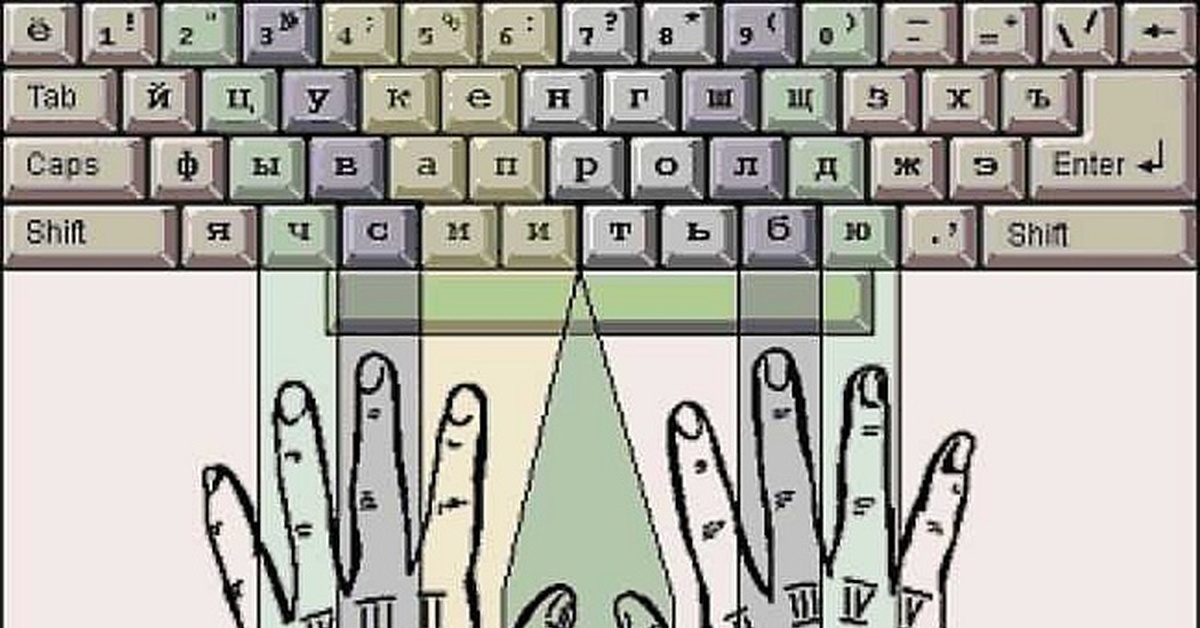
Слепой метод печати на тренажере Стамина
Добрый день, друзья. Вам знаком слепой метод печати? Какова скорость вашей печати на клавиатуре? Не в курсе? Вам знаком клавиатурный тренажер Стамина? Тогда советую подробнее прочитать статью.
Сейчас, в 21 веке, всё в нашей жизни убыстряется. Мы все постоянно куда-то спешим. Мы постоянно спешим, нужно всё стараться делать быстро.
Всё делать быстро, это значит именно всё, в том числе и быстро печатать. Вы можете себе представить, как облегчится ваша жизнь, если скорость вашей печати возрастёт в разы? Давайте я вам расскажу об этом из личного опыта.
В начале двухтысячных я работал в Управлении Водных ресурсов. Так вот, в основном я работал за компьютером. Директор нашего предприятия, посмотрел, с какой скоростью я печатаю, и добровольно принудительным способом заставил меня изучать печать слепым методом. За что я ему сейчас благодарен.
OpenOffice скачать бесплатно
OpenOffice – бесплатный альтернативный пакет офисных программ для работы с математическими формулами, текстами, таблицами, презентациями и СУБД.
Приложение поддерживает Flash, экспортирует файлы в формат PDF, проверяет правописание и работает с современным форматом Open XML, в котором можно сохранять документы.
Основные инструменты Word
После того как мы открыли текстовый редактор, (можете просто скачать файл тут) мы видим чистый лист бумаги с панелью управления наверху и кучей разных иконок. Если появилась вверху надпись «Защищенный просмотр» то жмем «Разрешить редактирование».
Без паники. Все необходимые иконки подпишем.
О расстановке пальцев
Если вы намерены хотя бы попробовать научиться печатать всеми 10 пальцами, расставляйте их в процессе выполнения упражнений так, как показано на картинке:
- левая рука: мизинец — ф, безымянный — ы, средний — в, указательный — а;
- правая рука: указательный — о, средний — л, безымянный — д, мизинец — ж.
Большими пальцами обеих рук нажимайте клавишу пробел. Все остальные буквы печатаются ближайшими к ним пальцами.
Возможно, вы привыкли набирать текст одним или двумя пальцами. Думаю, в этом случае, такая постановка рук поначалу покажется вам сложной. Постарайтесь ее не нарушать, и через какое-то время руки привыкнут сами, пальчики начнут слушаться и бегать по клавиатуре независимо от вашего осознания процесса. Более того, пальцы привыкают к месторасположению букв, и вам не нужно будет контролировать нажатие определенной клавиши взглядом. Навык нарабатывается!
Как научиться печатать вслепую — тренажер онлайн
Рассмотрим лучшие тренажеры.
Touch Typing Study
Touch Typing Study — отличный онлайн-тренажер для начинающих пользователей. На сайте доступен бесплатный обучающий курс для тех, кто хочет научиться печатать двумя руками. Он состоит из 15 уроков, в течение которых юзера постепенно знакомят со слепым методом набора текста, поэтапно увеличивая сложность и добавляя новые клавиши в арсенал.
Ученик будет получать полезные подсказки, выполнять упражнения, решать тесты для контроля своего прогресса.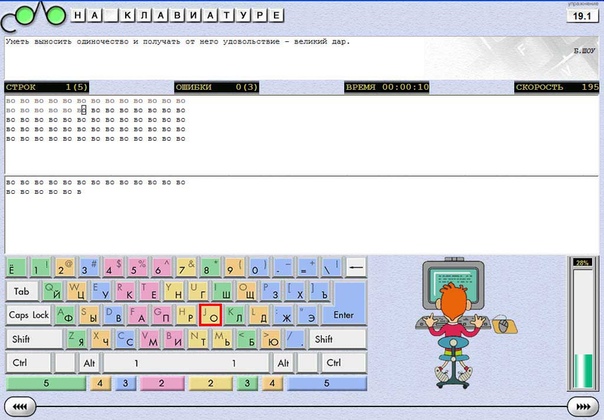 Если обычные уроки наскучат, на сайте есть раздел с играми, которые нужно проходить на время, применяя полученные знания. Чтобы начать обучение, стоит перейти по ссылке — typingstudy.com. Для навигации по сайту и переключению между уроками и упражнениями используется меню в левой части экрана.
Если обычные уроки наскучат, на сайте есть раздел с играми, которые нужно проходить на время, применяя полученные знания. Чтобы начать обучение, стоит перейти по ссылке — typingstudy.com. Для навигации по сайту и переключению между уроками и упражнениями используется меню в левой части экрана.
Stamina-Online
Stamina-Online — простой тренажер, где нужно печатать заданные сочетания букв и слова, стараясь делать это как можно быстрее. Рекомендуется комбинировать упражнения на данном сайте с уроками на Touch Typing Study. Stamina-Online можно использовать как дополнительный тренажер в процессе обучения, чтобы отслеживать свой прогресс и улучшать навыки печати вслепую. Ссылка на веб-ресурс — stamina-online.ru. На сайте отсутствуют подсказки, поэтому контролировать правильность расположения пальцев необходимо самостоятельно.
Клавогонги
Клавогонки (ссылка — klavogonki.ru) — тренажер, выполненный в форме интересной игры. Добавляет в рутинный процесс обучения соревновательный элемент, что делает тренировки более увлекательными. На сайте можно играть с друзьями и незнакомыми людьми, набирая тексты на скорость. Участникам дается одинаковое задание, которое необходимо выполнить быстрее других, допустив наименьшее число ошибок.
На сайте можно играть с друзьями и незнакомыми людьми, набирая тексты на скорость. Участникам дается одинаковое задание, которое необходимо выполнить быстрее других, допустив наименьшее число ошибок.
Игрокам доступны многочисленные режимы для эффективного обучения:
- обычный — для соревнования выбирается случайный отрывок из книги;
- безошибочный — можно допустить только 1 опечатку при наборе текста, иначе последует дисквалификация;
- марафон — нужно напечатать наибольшее количество символов за 5 минут;
- спринт — предлагается один и тот же текст для многократного набора с целью поставить рекорд и т.д.
На заметку: узнайте, как создать канал на Ютубе, чтобы выкладывать свои видео в Сеть и вести онлайн-трансляции.
Microsoft Office 365 скачать бесплатно
Microsoft Office 365 – это популярный программный продукт, основу которого составляют веб-сервисы для доступа к приложениям и услугам на базе одноименной платформы.
В состав пакета входят OneNote, Excel, PowerPoint, Outlook, Publisher, Word, Skype и Access, а также 1 ТБ места в OneDrive хранилище.
Распечатывание документа
Напечатать документ на ПК или ноутбуке довольно легко. Не составит труда и распечатать текст с компьютера на принтере. Вся работа в этом случае проходит в несколько этапов:
- Ищем кнопку «Предварительный просмотр».
- Если текущая редакция документа полностью устраивает, нажимаем на «Печать».
- После этого выбираем принтер, указываем остальные нужные параметры и подтверждаем действие.
Даже правильно выбрать ноутбук сложнее, чем отправить на печать написанный в программах Ворд или WordPad документ. Быстро научиться этому сможет даже новичок.
IBM Lotus Symphony скачать бесплатно
Lotus Symphony – бесплатный пакет офисных приложений для работы с документами, презентациями и таблицами. Является кроссплатформенной разработкой и работает с любыми операционками.
Пакет состои из Symphony Presentations, Spreadsheet и Documents утилиты. Работает с популярными «офисными» форматами.
Слепой метод печати. Бесплатной тренажер mySimula
Подавляющее число пользователей при наборе текста с клавиатуры использует только три, максимум четыре пальца, в то время когда можно использовать все десять. При этом глаза доморощенных наборщиков, как правило, всегда обращены на клавиатуру вместо того, чтобы сосредоточить взгляд на тексте. Неудивительно, что многие так и не могут преодолеть барьер скорости в 200 символов в минуту.
Используя слепой десятипальцевый метод можно с легкостью набирать 400, 500 или даже 600 символов в минуту не смотря на клавиатуру, причем делать это можно играючи, совершенно не думая о том, где находится какая клавиша. Овладеть этим искусством непросто, нужна постоянная тренировка, чтобы довести набор движения пальцев до автоматизма. В этом непростом деле вам поможет простая бесплатная программка-тренажер mySimula.
Общие сведения о mySimula
Главным достоинством этой программы является способность подбирать индивидуальный подход к каждому пользователю. Анализируя способности ученика, mySimula создает уникальную программу обучения, обращая главное внимание на самые трудные символы и комбинации с которыми у пользователя чаще всего возникают ошибки.
Несмотря на свой малый размер, mySimula имеет удивительно широкий набор функций и настроек. Тренажер имеет четыре обучающих режима различного уровня сложности, поддерживает несколько раскладок, многопользовательский режим, просмотр частотной статистики по клавишам и символам, показ ошибок, скорости, аритмии, возможность создания исключений, подсветку виртуальных клавиш, а также много других интересных и полезных функций.
Особенности установки и системные требования
Скачать приложение можно с сайта разработчика. mySimula бесплатна, имеет небольшой вес, совместима с большинством версий ОС Windows и Linux. Помимо стандартной, требующей инсталляции версии, на сайте разработчика имеется портативный вариант. В нашем случае мы рассмотрим работу портативной версии.
В нашем случае мы рассмотрим работу портативной версии.
Для корректной работы приложения на компьютере обязательно должна быть установлена Java и это касается не только портативной версии. Распакуйте архив с программой и запустите двойным кликом файл mySimula.jar.
Если файл отказывается запускаться или открывается как архив (может быть и такое), скачайте и установите программку Jarfix, после чего снова попробуйте запустить jar-файл.
При первом запуске mySimula попросит выбрать режим работы и задать имя пользователя. Также программа попросит на время своей работы отключить автоматический переключатель раскладки.
Интерфейс
mySimula имеет приятный, красочный русскоязычный интерфейс с поддержкой “горячих” клавиш. Также нельзя не обратить внимания на наличие русскоязычной справки с очень подробным описанием функционала и полезными рекомендациями.
В верхней правой части рабочего окна находится блок переключения режимов, в нижней части расположена виртуальная клавиатура, служащая главной подсказкой при слепом наборе.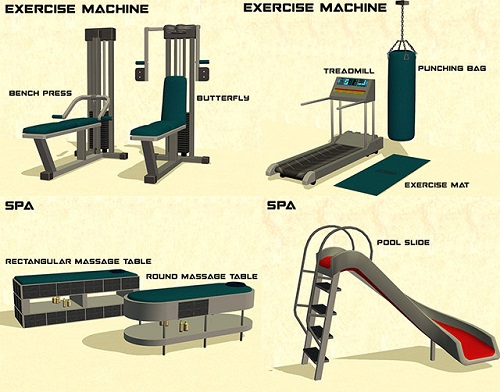 В самом низу окна находится краткий список основных “горячих” клавиш. С их помощью можно просматривать статистику, включать и отключать отображение виртуальной клавиатуры, подсветки кнопок, а также переключаться в окно настроек.
В самом низу окна находится краткий список основных “горячих” клавиш. С их помощью можно просматривать статистику, включать и отключать отображение виртуальной клавиатуры, подсветки кнопок, а также переключаться в окно настроек.
Ознакомиться с полным списком “горячих” клавиш можно из прилагающегося мануала.
Настройки mySimula
Мы же перейдем к знакомству с настройками программы, открыть которые можно нажатием клавиши F2. Окно настроек имеет три вкладки: “Разное”, “Ход печати” и “Цвета”. В первой вкладке можно настроить шрифт, ширину и высоту текстовых полей, отключить звуковое сопровождение. Во второй вкладке можно настроить параметры, относящиеся непосредственно к виртуальной клавиатуре и в третьей задать цветовую схему оформления рабочего пространства.
В качестве фона вы можете использовать любое изображение, растянув его точно по окну программы. Начинать обучение следует с выбора режима. Кликнете по блоку в верхнем правом и в открывшемся окошке выберите наиболее подходящий режим.
Основные функции и режимы работы
Таковых в mySimula четыре. Режим “Осваиваю раскладку” рекомендуется начинающим пользователям, еще плохо знакомым с клавиатурой. Следующий обучающий режим “Повышаю мастерство” позволит закрепить навыки и исправить наиболее часто допустимые при наборе ошибки. Более опытные “печатники” могут перейти к двум последним, так называемым свободным режимам, именуемым “Отрывки текста” и “Читаю книгу”. В работе в этих режимах тренажер будет выбирать определенные участки текста из произвольного текстового файла.
Каждый режим имеет свои настройки – количество символов, использование “backspace”, синтаксиса, пунктуации и т.д. Первый из них к тому же имеет четыре уровня сложности. Кстати, для работы вы можете использовать собственные словари, указав к ним путь в Проводнике через обычный обзор. В качестве словаря следует использовать простой текстовый файл в кодировке UFT-8.
Для свободных режимов файл словаря должен иметь расширение txt, а для обучающих vbsl. Допускается запаковка в zip-архив. Из доступных раскладок имеются русская, украинская, белорусская и английская. Прочие раскладки можно загрузить с сайта разработчика. И еще, для тех, кто терпеть не может букву “Ё”, есть специальная раскладка (машинопись), где все буквы “Ё” заменены на “Е”.
Допускается запаковка в zip-архив. Из доступных раскладок имеются русская, украинская, белорусская и английская. Прочие раскладки можно загрузить с сайта разработчика. И еще, для тех, кто терпеть не может букву “Ё”, есть специальная раскладка (машинопись), где все буквы “Ё” заменены на “Е”.
После того как все настройки будут выставлены можно приступать к процессу обучения. Для начала mySimula предложит набрать несколько слов из основного ряда. При качественном выполнении заданий, тренажер незаметно будет повышать уровень сложности. Не спешите при выполнении заданий и перепрыгивайте с одного задания на другое. Не гонитесь за скоростью.
На первом этапе самое главное – не допускать ошибок. Второе, на что следует обратить внимание это ритмичность. Определенный ритм поможет вам сосредоточиться на процессе печати и контролировать скорость набора. Ну и конечно не подглядывайте на клавиатуру. Если вы не будете соблюдать это простое правило, овладеть слепым десятипальцевым методом вам не удастся.
Единственное место, куда можно подсматривать – виртуальная клавиатура, впрочем, и ей особо злоупотреблять не следует.
Итог
Сравнивая mySimula с другими тренажерами для обучения слепой печати нельзя не отметить высокое качество исполнения и удобство, обычно несвойственное бесплатным обучающим приложениям. Удобный интерфейс, кроссплатформенность, бесплатность, расширяемость, настраиваемый интерфейс, наличие разных раскладок, а также возможность создания собственных словарей делают эту небольшую программку достойным конкурентом таким известным тренажерам как “СОЛО на клавиатуре” и “VerseQ”. Тем не менее, долг обязывает нас упомянуть и о некоторых недостатках mySimula. Вернее это один недостаток и заключается он в недостаточно продуманной методике обучения. Как нам показалось, разработчики, убеждая пользователя не спешить, поспешили сами, слишком быстро усложняя занятия, не говоря уже о том, что самый первый и простой урок уже может вызвать у начинающего пользователя массу ошибок.
Увы, но в отношении развития специфической моторики пальцев рук и той скрупулезной последовательности, которая должна сопровождать весь процесс освоения метода слепой печати, mySimula уступает своему более известному коммерческому аналогу “СОЛО на клавиатуре”.
Клавиатурный тренажер печатать. Слепая печать: бесплатные клавиатурные тренажеры онлайн
Сейчас пользователям предлагается множество программных тренажеров, которые обещают научить слепому десятипальцевому методу набора на клавиатуре за короткий срок. Все они имеют свой уникальный функционал, но, в то же время, похожи друг на друга. Каждая такая программа предлагает обучение разным группам пользователей – маленьким детям, школьникам или взрослым.
В этой статье мы разберем несколько представителей клавиатурных тренажеров, а вы выберите тот, который больше всего понравится и будет самым эффективным для обучения печати на клавиатуре.
MySimula – абсолютно бесплатная программа, в которой есть два режима работы – одиночный и многопользовательский.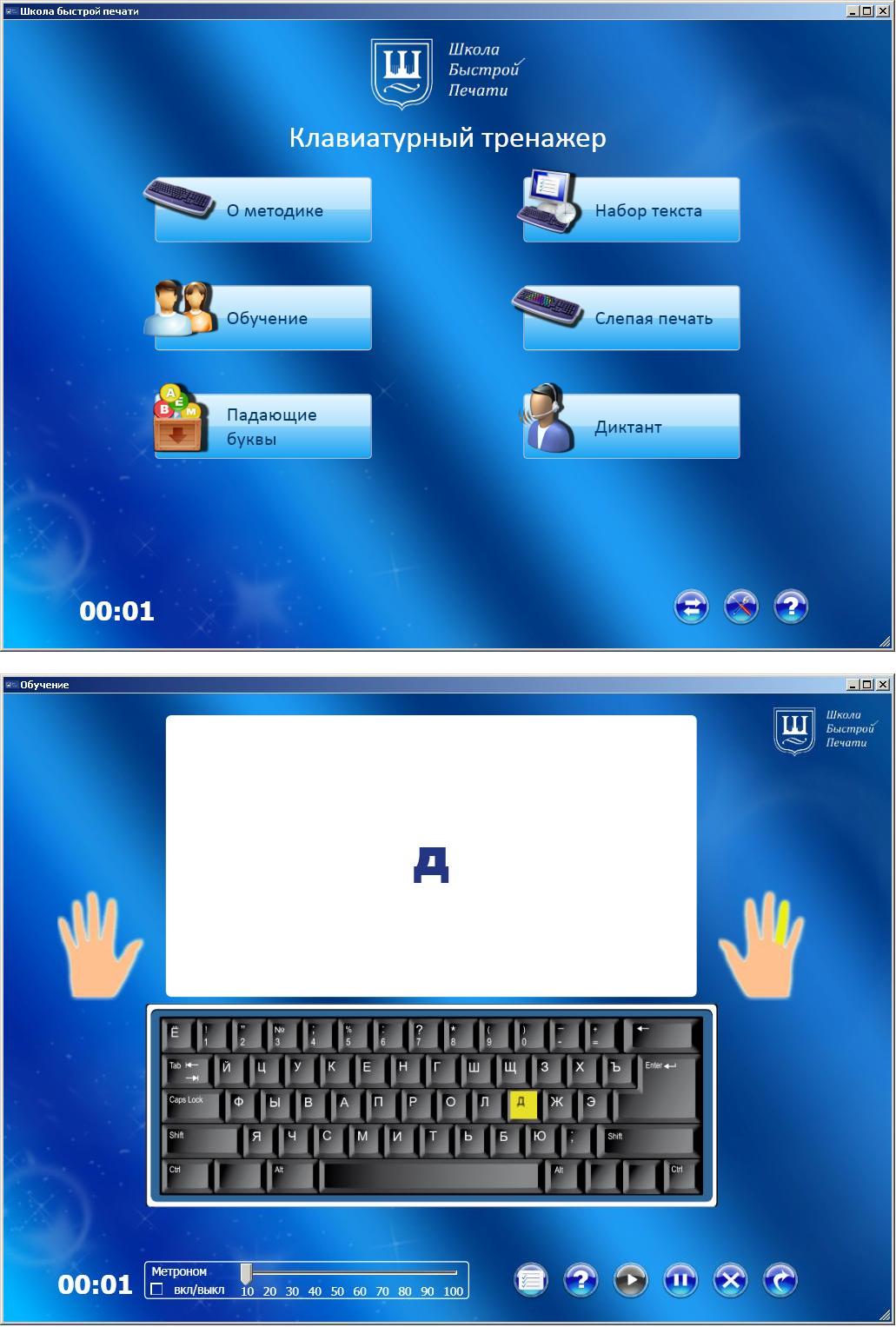 То есть, обучаться можно как самому, так и нескольким людям за одним компьютером, просто используя разные профили. Всего есть несколько разделов, а в них уровней, каждый из которых отличается разной сложностью. Проходить обучение можно на одном из трех предложенных языковых курсах.
То есть, обучаться можно как самому, так и нескольким людям за одним компьютером, просто используя разные профили. Всего есть несколько разделов, а в них уровней, каждый из которых отличается разной сложностью. Проходить обучение можно на одном из трех предложенных языковых курсах.
Во время прохождения упражнений всегда можно следить за статистикой. Исходя из нее, тренажер сам составляет новый алгоритм обучения, уделяя больше внимания на проблемные клавиши и допускаемые ошибки. Благодаря этому обучение становится еще эффективнее.
RapidTyping
Данный клавиатурный тренажер подходит для школьного и домашнего использования. Режим учителя позволяет создавать группы пользователей, редактировать и создавать для них разделы и уровни. Поддерживается три языка для обучения, а уровни с каждым разом будут становиться все сложнее.
Имеются широкие возможности настройки обучающей среды. Редактировать можно цвета, шрифты, язык интерфейса и звуки. Все это помогает подстроить обучение под себя, чтобы во время прохождения упражнений не возникло дискомфорта.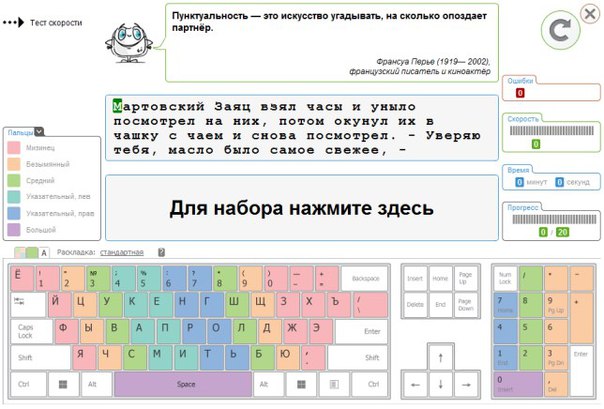 RapidTyping можно скачать бесплатно, даже за версию для многопользовательского использования не нужно платить ни копейки.
RapidTyping можно скачать бесплатно, даже за версию для многопользовательского использования не нужно платить ни копейки.
TypingMaster
Этот представитель отличается от других наличием развлекательных игр, которые также обучают скоростному методу печати на клавиатуре. Всего таковых три и со временем проходить их становится все сложнее. Кроме этого, вместе с тренажером устанавливается виджет, который считает количество набранных слов и показывает среднюю скорость печати. Подходит для тех, кто хочет следить за результатами обучения.
Пробную версию можно использовать неограниченное количество дней, однако ее отличие от полной – наличие рекламы в главном меню, но она не мешает обучаться. Стоит обратить внимание и на то, что программа англоязычная и курс обучения только на английском языке.
VerseQ
VerseQ – не прибегает к шаблонному методу обучения, а текст, который нужно набирать, меняется в зависимости от ученика. Рассчитывается его статистика и допущенные ошибки, на основе чего составляются новые алгоритмы обучения. Можно выбрать один из трех языков обучения, каждый из которых имеет несколько уровней сложности, ориентированных соответственно на новичков, продвинутых пользователей и профессионалов.
Можно выбрать один из трех языков обучения, каждый из которых имеет несколько уровней сложности, ориентированных соответственно на новичков, продвинутых пользователей и профессионалов.
Можно зарегистрировать несколько пользователей и не бояться, что кто-то другой будет проходить ваше обучение, ведь при регистрации можно установить пароль. Перед обучением советуем ознакомиться с информацией, которую предоставляют разработчики. Там объясняются основные правила и принципы обучения слепому методу печати на клавиатуре.
Бомбина
Данный представитель клавиатурных тренажеров ориентирован на детей младшего и среднего возрастов, отлично подходит для школьных или групповых занятий, так как в нем есть встроенная соревновательная система. За прохождение уровней ученику начисляется определенное количество баллов, потом все выводится в статистику и выстраивается топ учащихся.
Можно выбрать русский или английский курс обучения, а учитель, если он имеется, может следить за правилами уровней и, при надобности, их изменять.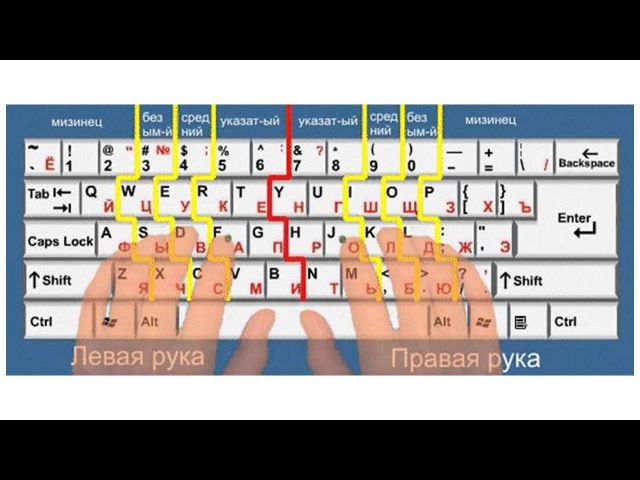 Ребенок может настроить свой профиль – выбрать картинку, указать имя, а также включить или выключить звуки при прохождении уровней. А благодаря дополнительным текстам можно разнообразить уроки.
Ребенок может настроить свой профиль – выбрать картинку, указать имя, а также включить или выключить звуки при прохождении уровней. А благодаря дополнительным текстам можно разнообразить уроки.
Соло на клавиатуре
Один из самых популярных представителей клавиатурных тренажеров. Все, кто хоть как-то интересовался подобными программами, слышал о Соло на Клавиатуре. Тренажер предоставляет на выбор три курса обучения – английский, русский и цифровой. В каждом из них около ста различных уроков.
Помимо самих уроков, перед пользователем отображается различная информация о сотрудниках компании-разработчика, рассказываются различные истории и поясняются правила обучения слепому методу набора десятью пальцами.
Stamina
Stamina – бесплатный клавиатурный тренажер, в котором есть два курса обучения – русский и английский. В наличии имеется несколько режимов обучения, каждый из которых отличается по сложности. Есть базовые уроки, упражнения на изучение сочетаний букв, цифры и символы и особое обучение от Валерия Дернова.![]()
После прохождения каждого урока можно сравнить статистику, а во время обучения можно включить музыку. Есть возможность следить за прогрессом занятий, оценивать их эффективность.
Это все, что хотелось бы рассказать о представителях клавиатурных тренажеров. В этот список попали платные и бесплатные программы, ориентированные на детей и взрослых, предоставляющие свои уникальные функции и алгоритмы обучения. Выбор большой, все зависит только от вашего желания и потребностей. Если тренажер нравится и у вас есть желание обучаться скоростной печати, то результат непременно будет.
Если вы хотите, чтобы ваш ребенок уверенно владел ПК, то вам нужно скачать компьютерный тренажер для детей для Windows 10. Клавиатура и мышь – вот два основных инструмента ввода информации. Даже для взаимодействия с планшетом требуется навык пользования клавиатурой, пусть и экранной. Тренажер научит вашего ребенка, как пользоваться клавиатурой, познакомит его с расположением букв, а также научит быстрой печати.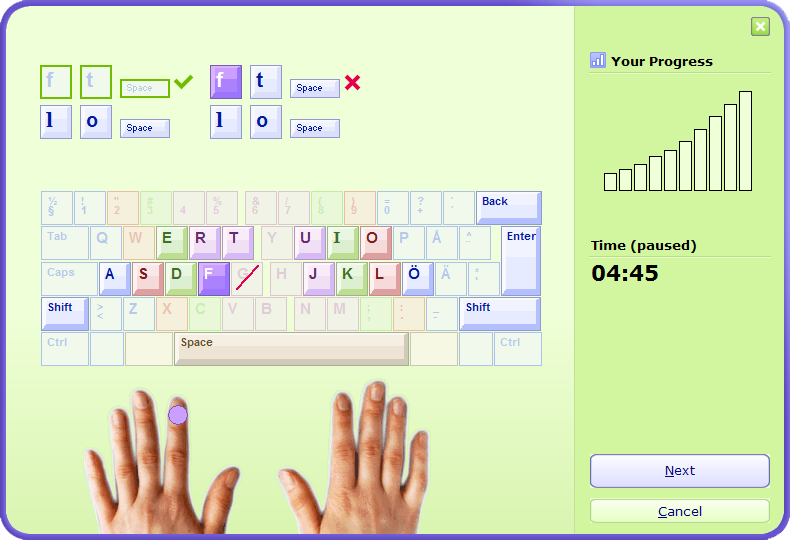 Детские тренажеры отличатся от взрослых тем, что они не позволяют научиться 10-типальцевому методу или методу слепой печати.
Детские тренажеры отличатся от взрослых тем, что они не позволяют научиться 10-типальцевому методу или методу слепой печати.
Скачать клавиатурный тренажер БИНСО
Правильный выбор тренажера – это залог успеха. Хорошие тренажеры нужны буквально на неделю, если ребенок пользуется и практикуется ежедневно. Сложно понять, какой тренажер лучший, поэтому доверимся отзывам пользователей. Сотни родителей очень хорошо отзываются о российской разработке, тренажере БИНСО. Это не просто русифицированный тренажер, это тренажер, который был изначально разработан в России, и он учитывает все особенности российских детей, а также идеален для российской клавиатуры. Этот тренажер имеет две версии – детская и взрослая. В детской версии следующие отличия:- Отсутствует обучение слепой печати;
- Полный курс знакомства с клавиатурой;
- Простые задания;
- Интерактивный и веселый интерфейс;
Можно сказать, что БИНСО это не тренажер, а игра. Так процесс обучения будет еще увлекательней для ребенка. Утилита подходит для всех детей от 3-ех лет, не зависимо от пола. Процесс увлекательный, но ребенок учится не только печатать, но и запоминать. Он запоминает известные стихи, уча, где расположены клавиши. Сам процесс разбит на 30 циклов по 5 уроков. Все это можно пройти за неделю, а за достижение результатов выдают награды. Вы можете выдавать сладкие награды или дополнительно поощрять. После обучения в этом тренажере, ваш ребенок начнет печатать быстрей и правильней, и даже
Не потеряйте. Подпишитесь и получите ссылку на статью себе на почту.
Познакомившись с основными по обучению слепой печати, рассмотрим преимущества и недостатки специальных компьютерных программ, созданных для помощи учащимся. Клавиатурный тренажер – программа, сервис или флеш-игра, предназначенная для помощи в практике слепого десятипальцевого набора. Разнообразие предлагаемого программного обеспечения, большая часть которого распространяется бесплатно, позволяет подобрать индивидуально наиболее подходящий тренажер с возможностью выбора не только уровня от новичка до продвинутого пользователя, но и в мельчайших деталях настроить программу «под себя». Ниже мы приведем характеристики и попробуем определить плюсы и минусы наиболее популярных клавиатурных тренажеров.
Обучающие тренажеры
Соло на клавиатуре (ergosolo.ru, nabiraem.ru)
Соло на клавиатуре — это, пожалуй, один из самых известных и популярных клавиатурных тренажеров. Программа платная. Обучение, помимо русского и английского языков, доступно также на немецком. Из несомненных преимуществ отметим методологическое сопровождение на протяжении всего курса (именно курса, это не просто тренажер). Это и рекомендации по осанке, по правильности постановки кистей и пальцев, мотивирующее введение к каждому уроку с советами, письмами от клиентов и анекдотами. При желании это все можно отключить. В целом программа имеет богатый функционал. Для внесения элемента развлекательности в рутину обучения с «Соло» авторы создали дочерний сайт, на котором можно проверять скорость набора и соревноваться в этом показателе с другими людьми. Из недостатков (возможно, они во многом субъективны) хотелось бы отметить очень длинный процесс обучения. Для людей с недостатком терпения и усидчивости пройти курс полностью будет нелегко. В Интернете часто шутят, что эта программа является не только тренингом слепой десятипальцевой печати, но и силы воли. Неудобным также кажется запрет на привычное печатание во время работы с тренажером, особенно для людей, которые каждый день работают с набором огромных текстов, а также невозможность перейти к следующему уроку, пока не пройден предыдущий.
Оценка: 4.4/5
« » – новое поколение некогда известного клавиатурного тренажера «KeyTO». Программа платная, с возможностью бесплатного теста демо-версии. Режимы – русская, английская, немецкая раскладки. Особенность ее заключается в том, что используется нехарактерный для других алгоритм обучения. Разработчики обещают, что уже через час после начала занятий вы сможете набирать текст вслепую, ведь «VerseQ» учит не поэтапному освоению пар клавиш, а ориентации сразу на всей клавиатуре. Преимуществом тренажера есть то, что во время набора не повторяются буквосочетания и фразы. Также они построены по принципу реальных слогов, существующих в русском языке, а не простого набора по типу «шгшгш». Плюсом является также то, что программа «запоминает» сделанные вами ошибки и чаще выдает комбинации с теми же сочетаниями для большей тренировки. Интерфейс нейтральный, не отвлекает. Из минусов можно отметить только отсутствие полной справочной информации по работе с программой, что делает ее освоение, в некоторой мере, интуитивным. Ну и собственно непохожесть на другие программы, хотя это скорее плюс.
Оценка: 4.4/5
« » – бесплатный клавиатурный тренажер, разработанный А. Казанцевым. Имеет поддержку английской, русской и украинской раскладок. Интерфейс настроен максимально удобно для пользователя. Обучение поэтапное: сначала уроки на заучивание расположения и набора основных комбинаций, потом фразы. Пользователь сам выбирает с чего начинать и свободно перемещается между режимами и уроками. Озвучивание кому-то покажется забавным, кому-то – нелепым. Это дело вкуса, тем более опционально настраиваемое. Плюсы: удобство, легкость использования тренажера, понятность, встроенная статистика, бесплатность, возможность настроить программу под себя (загрузить фоновый рисунок и музыку). Из минусов обыватели указывают на «терпимость» «Stamina» к ошибкам. Исправление не означает, что подобная ошибка не будет сделана в будущем, потому «Соло» и заставляет печать сначала всю строку, в отличие от «добродушного» тренажера Казанцева.
Оценка : 4.5/5
Typing Master
«Typing Master » не имеет поддержки русского языка, но включен в наш список как отличный тренажер для людей желающих научиться набору на английском, итальянском, испанском, немецком и французском языках. Программа платная с возможностью бесплатного тестирования. Обучение структурировано, возможен выбор режима: буквосочетания, предложения, абзацы. Из преимуществ отметим автоматическое повторение материала, если в нем были допущены ошибки, детальную статистику с анализом клавиш, которые вызывают наибольшую трудность. Детально сделано вводное занятие, где объясняется, каким пальцем нажимать и на какую клавишу. Из недостатков отметим строгость программы: невозможно выбирать между уроками, что делает тренажер похожим на учебник, ведь предыдущий материал, опирается на уже пройденный.
Оценка: 4.2/5
Тренажеры для детей
Как известно дети быстро учатся, поэтому полезным для многих родителей будет детский клавиатурный тренажер, с помощью которого, ребенок, играя, сможет учиться азам слепого печатания. Таким образом полезный навык можно развивать с ранних лет.
« » – отличный детский игровой тренажер. Программа для одного пользователя бесплатна и предназначена для обучения детей младшего школьного возраста методу слепой десятипальцевой печати. Из плюсов выделим мультипликационный интерфейс, игровой процесс обучения, возможность выбора сложности и компас, показывающий насколько ребенок готов к следующему уровню. Негативное впечатление оставляет неудобно построенное управление программой, а также справка, которая не «вшита» в тренажер.
Оценка: 4/5
«BabyType 2000» – многоязычный детский игровой клавиатурный тренажер. Не смотря на то, что оформлен как игра, он имеет поддержку 4 языков: русского, английского, немецкого и французского. Убегая от монстров и различных механизмов, главный персонаж преодолевает препятствия из букв, которые ребенку предстоит набирать. Тренажер хорош удобным управлением, встроенной статистикой, разнообразностью уровней. При внешней примитивности это одно из лучших решений обучения детей слепому набору.
Оценка: 4/5
Онлайн-тренажеры и игры
Обучение слепому печатанию — это не только работа с предустановленными программами, где нужно правильно набирать предложенные комбинации. Его можно сделать разнообразным и менее скучным, выбирая и чередуя из множества созданных для этого средств.
Гонки. В социальных сетях и на отдельных сайтах уже давно пользуются популярностью так называемые «гонки на клавиатурах», например, Клавогонки . Суть игры состоит в том, чтоб набрать предложенный текст быстрее оппонента и тем самым привести свою машину к финишу первым. Состязательный аспект станет дополнительной мотивацией учебе.
. Популярными онлайн-тренажерами, которые не требуют установки на компьютер, есть уже известная нам «Stamina-онлайн », с немного меньшим, в сравнении с традиционной программой, функционалом.
Все 10. Также отличным ресурсом является «Все10 ». Здесь собраны и теоретические рекомендации и практическая часть для обучения слепому набору, а также предусмотрена возможность получить сертификат.
Успехов в практике слепой печати!
Также читайте , в которой описываются преимущества и основные приемы обучения слепому методу печати.
Путём многократного набора на клавиатурном тренажёре различных буквосочетаний, слов и предложений, у пальцев рук вырабатывается мышечная память.
Пальцы «запоминают» расположение клавиш на клавиатуре и впоследствии нажатия не требуют контроля со стороны человека — быстрая печать текста происходит на подсознательном уровне.
Что такое клавиатурный тренажёр?
Клавиатурный тренажёр — это программа, предназначенная для обучения слепой печати , приобретения навыка десятипальцевого набора и увеличения скорости печати на клавиатуре компьютера.
Клавиатурный тренажёр представляет собой учебный текстовый редактор для набора определенного текстового фрагмента, с системой подсказок во время набора на клавиатуре и функцией подсчёта различных метрик печати (скорость печати, ритмичность набора, подсчёт допущенных опечаток и т.п.)
Клавиатурный тренажёр онлайн
Наибольшую популярность получили онлайн-версии клавиатурных тренажёров, поскольку это самый практичный и удобный способ обучения слепой печати и изучения раскладки компьютерной клавиатуры.
-
Тренажёр печати, как онлайн-сервис, не требует установки на компьютер пользователя.
-
Доступ к обучению возможен из любой операционной системы при помощи современного браузера.
-
Заниматься на клавиатурном тренажёре можно с любого компьютера, имеющего выход в сеть Интернет.
-
Результаты выполененых заданий хранятся в облаке и никогда не потеряются.
-
Онлайн-сервис всегда самой актуальной версии: пользователям всегда доступны новые функции и возможности клавиатурного тренажёра, представленные авторами программы.
Лучший клавиатурный тренажёр
Большинство клавиатурных тренажёров — это всего лишь набор упражнений для механического набора текста на клавиатуре. Требуется монотонно выполнить несколько десятков однообразных заданий. Такой метод обучения машинописи кажется ученику нудным и довольно быстро вызывает скуку и усталость.
Гораздо лучше, когда клавиатурный тренажёр — это нечто большее, чем просто инструмент для монотонного набора текстов одного за другим.
Идеально, если тренажёр для обучения печати учитывает специфику и особенность каждого ученика, его индивидуальность, его возможности, его способности и умения.
Необходим индивидуальный подход к обучающемуся ! Использование такого подхода во время обучения слепой печати позволит быстрее получить необходимый навык десятипальцевого набора и довести его до совершенства.
Идеально, когда каждого ученика косвенно подготавливают к выполнению очередного задания.
Психологические установки очень важны ! Необходимо ощущение, будто за спиной ученика стоит настоящий учитель, реагирующий на каждый его жест и готовый в нужный момент заразить его оптимизмом, подбодрить, дать полезный совет и помочь выполнить сложное задание.
Именно таким клавиатурным тренажёром для обучения слепой печати является программа «СОЛО на клавиатуре» , разработанная известным психологом Владимиром Шахиджаняном . Это не просто тренажёр печати, а целый комплексный курс, отшлифованный годами до совершенства. На сегодняшний день «СОЛО на клавиатуре» — один из лучших современных клавиатурных тренажёров .
СОЛО на клавиатуре
Индивидуальный подход, специально подобранные тексты, возможность следовать системе «от простого к сложному», виртуальный учитель за спиной ученика, игровой момент, использование психологических приёмов при взаимодействии с каждым учеником во время обучения десятипальцевому методу набора на клавиатуре — всё это есть в курсе слепой печати «СОЛО на клавиатуре» .
Отличия «СОЛО на клавиатуре» от других клавиатурных онлайн тренажёров:
-
обучающий курс построен с использованием юмора, музыки, интересного сценария, любопытной подачи, оригинальной режиссуры;
-
в клавиатурном тренажёре творчески применяются возможности, которые дают современные IT-технологии: анализ выполненных заданий, индивидуальные советы, развивающие человека литературные материалы, психологические наблюдения;
-
в процессе прохождения курса быстрой печати «СОЛО на клавиатуре» сохраняются различные показатели набора, достигнутые при выполнении заданий, что позволяет просматривать подробную статистику, отслеживая свои успехи;
-
в онлайн тренажёре используется гибкая система рейтинга среди всех пользователей, что привносит в процесс обучения соревновательный момент, подбадривает учеников и помогает им посмотреть на себя со стороны, правильно оценить достигнутые результаты, стимулируя занимающихся к самосовершенствованию;
-
в онлайн курсе слепой печати также используется система поощрений и стимулов: за достигнутые успехи во время выполнения заданий выдаются награды и различные знаки отличия.
Клавиатурный тренажёр для развития быстрой печати
Для тех, кто прошёл обучение по курсу «СОЛО на клавиатуре» и освоил навык слепой печати, либо для тех, кто уже владеет десятипальцевым методом набора мы предлагаем воспользоваться специальным режимом нашего клавиатурного тренажёра для увеличения скорости печати.
В этом режиме клавиатурный тренажёр подбирает для конкретного человека индивидуальный набора буквосочетаний. Тренируя предложенные буквосочетания, ученики прорабатывают «сложные места» при наборе, что в итоге позволяет им добиться быстрой печати с меньшим количеством опечаток.
В процессе набора буквосочетаний программа анализирует допущенные опечатки и предлагает повторно набрать буквы, на которых чаще всего происходит ошибка.
Хотите научиться быстро печатать?
Ежедневные занятия по 10-15 минут на клавиатурном тренажёре значительно увеличат скорость печати и помогут избежать опечаток при наборе самых сложных текстов.
Мы сохраняем результаты набора, достигнутые на клавиатурном тренажёре, благодаря чему каждый человек может самостоятельно оценить продуктивность своей работы и, посмотрев графики скорости, убедиться в увеличении скорости печати.
Можно ли использовать тренажёр для увеличения скорости набора текста, не освоив весь курс «СОЛО на клавиатуре»?! Можно – при условии, что ученик уже прошёл 2/3 уроков. В этом случае необходимо продолжать основной курс и одновременно пользоваться клавиатурным тренажёром для развития скорости печати.
Знакомство с клавиатурным тренажёром
Последняя версия клавиатурного тренажёра разработана с использованием нативных возможностей современных браузеров и не требует установки Adobe Flash Player . Благодаря чему обучение быстрой печати на клавиатурном тренажёре возможно на iPad или Android-планшете , с подключенной bluetooth-клавиатурой.
Предлагаем более детально познакомиться с нашей программой.
Виртуальный учитель
Миксанатик — виртуальный учитель, который является неотъемлемой составляющей клавиатурного тренажёра. Миксанатик встречает ученика, набирающего двумя пальцами, в 1 уроке и, проведя его через 100 уроков, выпускает «солиста», владеющего десятипальцевым методом набора на клавиатуре.
Текстовый редактор
Учебный текстовый редактор внутри клавиатурного тренажёра имеет два популярных способа отображения набираемого текста и возможность масштабирования шрифта. Ученик может настроить отображение текстового редактора на свой вкус.
Скорость выполнения поставленной задачи на компьютере может зависеть не только от очевидных факторов: производительность процессора или, грубо говоря, сообразительность человека. Порой наиболее сдерживающим фактором является сугубо механическая работа, а именно набор текста на клавиатуре. Мысли заходят далеко вперед, а пальцы не успевают фиксировать текст. С такой ситуацией, очевидно, сталкиваются не только писатели, журналисты, программисты, но и все те, кому приходится набирать текст двумя-тремя пальцами, не отрывая взгляд от клавиатуры.
Удивительно, что слепой десятипальцевый метод печати, открытый еще в XIX веке, сейчас многократно более актуален для каждого активного пользователя компьютера. Его умелое применение позволяет существенно сократить затрачиваемое на ввод текста время.
В обзоре участвуют клавиатурные тренажеры, каждый из которых обладает как минимум одной отличительной чертой среди программ этого рода. Поэтому при выборе тренажера можно ориентироваться по заголовкам обзора.
«Соло на клавиатуре»: надежный универсал
«Соло на клавиатуре» — наиболее универсальный клавиатурный тренажер, поэтому начать обзор стоит с него. Помимо русского, английского и немецкого, курс «Укрощение цифр», который будет полезен, например, бухгалтерам. Универсальная редакция включает себя русскую, английскую и цифровую раскладку.
Первое впечатление после установки может быть скептическим: слишком неформальный подход. Однако, чем дальше пользователь отдаляется от начала курса, тем больший смысл приобретают эти отступления. Они позволяют отдохнуть от достаточно монотонных упражнений. Пожалуй, наибольшая польза от текстового материала — рекомендации по правильному нажатию, осанке, правильной технике, что немаловажно при слепом десятипальцевом наборе. Забегая наперед: только «Соло» подает эту информацию равномерно на протяжении всего курса.
Перед выполнением упражнений нужно выполнить разминку, которая помогает адаптироваться в «Соло». В режиме реального времени, а также после тренировки можно ознакомиться со статистикой: средний балл, скорость набора, количество ошибок. Доступна статистика не только по упражнениям, но и по дням, по ней можно проследить динамику выполнения упражнений.
Клавиатурные тренинги не содержат осмысленных фраз, это заранее подготовленные «синтетические» выражения — в отличие, скажем, от далее рассматриваемого VerseQ, где строка для набора формируется на основе ошибок пользователя. Кстати, в «Соло» ошибки крайне не приветствуются, часто приходится по нескольку раз переделывать задание. Требования к прохождению строгие, упражнения усложняются с каждым новым уровнем, коих около сотни. Да, видимо, не зря в программе предусмотрены психологические тесты.
Интерфейс программы производит двойственное впечатление. Сравнивая с предыдущими версиями «Соло на клавиатуре», нельзя сказать, что новый интерфейс, выдержанный в серой и зеленой гамме, заметно улучшил эргономику программы. С одной стороны, он достаточно удобен для работы, все настройки и элементы хорошо задокументированы в справке. Но придраться можно к тому, что на виртуальной клавиатуре не указано, каким пальцем нажимать ту или иную клавишу, во время выполнения упражнения не отображаются подсказки. В итоге, не имея достаточного опыта, нужно возвращаться к описанию упражнения.
VerseQ: учимся на своих ошибках
В описании программы важнее не то, то, что печатать вслепую пользователь сможет «буквально через час» (по заверению автора тренажера). Привлекает другое: VerseQ использует в обучении алгоритмы, не основанные на «натаскивании», а также не «наказывает» за ошибки, допускаемые во время упражнений. Более того, курс основан на ошибках пользователя и проблемных словосочетаниях, в которых, по статистике, чаще всего возникают сложности. Причем, по замыслу, пользователь не узнает о своих промахах из статистики, VerseQ незаметно подстраивает их в дальнейшие упражнения. Несмотря на это, общая статистика отображается как во время тренировки, так и в виде динамики обучения по нажатию F9.
Доступно три режима работы — с немецкой, русской и английской раскладкой. Вводных упражнений нет, кроме того, уже изначально задействованы все буквы алфавита. Однако не стоит ожидать, что набираемый текст будет осмысленным: как правило, это повторяющиеся сочетания букв, связанные между собой фонетически (их можно произнести). Методика основана не только на нажатиях, но и на переходах между клавишами.
Отличительная черта VerseQ — умеренный «тон» изложения, успокаивающая цветовая гамма и нейтральное оформление в целом. Неизвестно, сколько нужно приложить усилий, чтобы выйти из программы в состоянии раздражения. Кстати, если говорить о ценовом вопросе, в «Соло на клавиатуре» предупреждение о незарегистрированной версии появляется после каждого упражнения, в VerseQ — только вначале запуска программы.
Вся наиболее важная информация собрана в лаконичном справочном файле: как правильно пользоваться программой, методология обучения, техника работы с клавиатурой. Пожалуй, чего не хватает в данном тренажере, так это более детальной инструкции по работе с упражнениями, как это сделано в «Соло».
Typing Master – классика жанра
По большому счету, этот тренажер можно было не включать в обзор, поскольку в нем нет поддержки русскоязычной раскладки, но все же: а) она полезна для повышения навыков слепой печати на латинице на английском, испанском, немецком, французском или итальянском языках; б) Typing Master представляет собой прекрасный пример структурированного, выверенного курса.
Строгий подход и консервативность Typing Master не каждому пользователю придутся по вкусу, в то же время, по сравнению с «Соло», программа представлена даже более сжато. Typing Master предлагает следующие курсы:
- Touch Typing Course — непосредственно, курс по слепой машинописи
- Speed Building Course — наращивание скорости
- Numbers Course — небольшой курс по набору на верхнем цифровом ряде
- Special Marks Course — экспресс-курс по дополнительным символам: скобки, математические знакам и т. д.
- Numeric Keypad Course — курс по использованию цифровой клавиатуры
Каждый курс состоит из теоретических и практических блоков. Вначале упражнения указывается время выполнения задания, также предлагается выбрать сложность (от 90% до 98% правильных попаданий). В режиме изучения новых клавиш («new keys») буквы для набора никак не связаны между собой фонетически, но в режиме «drill» нужно вводить именно слова: предусмотрены отдельные упражнения для слов, предложений, абзацев. По окончанию выполнения задания отображается статистика, из которой можно узнать, какие клавиши вызывают наибольшую сложность.
Дополнительно стоит отметить TypingMaster Satellite — ассистент, который работает в фоне и отслеживает совершаемые ошибки, а также создает индивидуальные упражнения для наиболее сложных сочетаний.
Интерфейс был создан разработчиками, внимательным к мелочам. Прежде всего, очень интуитивно и буквально поясняется, каким пальцем нажимать ту или иную клавишу, с прилагаемыми схемами клавиатуры. Очень полезным оказывается то, что ошибки на клавиатуре отображаются в виде перечеркнутых клавиш (в других тренажерах этого нет, что приводит к нескольким повторяющимся ошибкам после одного неверного нажатия).
TypingMaster не позволяет отклониться от заданной программы ни на шаг и чем-то напоминает сухие курсы по языковой грамматике. Однако это нельзя назвать недостатком, скорее — характерная особенность данного тренажера, которая либо удержит пользователя, либо его оттолкнет.
Stamina — свобода действий
После ознакомления с Typing Master, Stamina оказывается наиболее «несерьезным» тренажером в обзоре. Программа не понравится пользователям, которые сочтут чувство юмора разработчика неуместным и при этом всецело настроены на обучение десятипальцевому методу печати. Несерьезность начинается со справки, всевозможных комментариев и заканчивая озвучкой. К звуку — особые претензии, высказанные посетителями на домашней странице программы. Этот момент можно исправить с помощью патча или посредством опции «Цензура» в настройках Stamina.
Несмотря на вышесказанное, делать поспешные выводы и игнорировать тренажер не стоит. Достаточно обратить внимание на разнообразие режимов тренировки — «Уроки», «Фразы», «Буквы», «Все символы» и «Внешний файл». Наибольший интерес представляют уроки, которые разбиты на базовые упражнения, сочетания букв, цифры и символы. Касательно уроков с цифровой клавиатурой: разработчик заявляет, что «делал их не особо стараясь» и предлагает пользователям самим поучаствовать в процессе разработки (цитата: «Может сбацаете чего поумней?»).
К сожалению, автор Stamina поместил программу с ее широкими возможностями в неудобную оболочку, поэтому при запуске тренажера не совсем понятно, как и в какой последовательности со всем этим функционалом нужно обращаться. С другой стороны, справка достаточно доходчиво объясняет методику курса, основные понятия, технику печати (положение пальцев на клавиатуре и т. п.). Особое внимание уделяется альтернативному методе расположения пальцев на клавиатуре.
Клавиатурный тренажер также можно советовать для работы с украинской или белорусской раскладкой (вот уж чего не встретишь в других тренажерах). В базовом дистрибутиве содержатся уроки на русском, английском, украинском, возможно подключение фраз на других языках.
Таким образом, главная особенность Stamina — свобода действий, предоставляемая пользователю. Поэтому можно выполнять упражнения в любой последовательности, составить собственный курс. Минус метода — неизвестно, как скоро с таким подходом можно добиться конкретных результатов.
Klavarog — онлайн-тренинг
Klavarog — самодостаточный онлайновый тренажер, свидетельствующий о том, что проект может существовать и развиваться за счет пожертвований. И прогресс разработки на самом деле заметен, если посмотреть .
В Klavarog, аналогично той же Stamina нет заданной последовательности вроде пошаговых упражнений от простого к сложному. Тренажер фиксирует ошибки и в каждую генерируемую строку текста добавляет проблемные слова (принцип работы схож как со Stamina, так и с VerseQ).
Ориентироваться в раскладке клавиатуры удобно с помощью цветовой схемы, ее можно включить в настройках программы (значок «заливки»). Очень полезна подсказка в виде руки, каким пальцем нажимать нужную клавишу (аналогичная возможность была замечена только в Typing Master). Опытные пользователи могут отключить все подсказки или перейти в режим «Дзен», где практически нет отвлекающих элементов.
Кроме стандартных курсов с русской и английской раскладкой, в наличии курсы по цифровой раскладке, эсперанто, языкам программирования PHP, Python, SQL, XML/XSLT. Отдельного внимания застуживают упражнения по словарю: нужно ввести правильный перевод слова из доступных вариантов. Если слово выбрано неправильно, его необходимо ввести три раза. Таким образом, можно убить двух зайца: одновременно улучшаются «клавиатурные» и языковые навыки. Правда, ввиду того, что набор слов генерируется программой, угадать правильный вариант перевода достаточно легко.
К сожалению, в этом клавиатурном тренажере нельзя зафиксировать результаты, отслеживать статистику и развитие навыков. В общем, не помешала бы возможность создания аккаунта на сайте — технически это можно реализовать.
Свои предложения по развитию Klavarog можно внести на странице .
Бомбина: тренажер для самых маленьких
«Бомбина» занимает свободную нишу, где нет конкурентов. Этот тренажер предназначен для обучения школьников (скорее даже, детей младшего школьного возраста) слепому десятипальцевому методу печати.
Оболочка программы «мультяшная», оценивать ее должны дети. Тем не менее, резонные нарекания могут возникнуть и у взрослых. Интерфейс не во всех местах интуитивно понятен, и покажется неудобным то, что элементы навигации или, например, кнопка «Старт» в начале упражнения недостаточно четко выделены: приходиться их искать. Например, кто бы мог подумать, что изображение тряпки — это здешний аналог кнопки «Выход».
Возникает вопросы по методике работы тренажера: каким образом происходит обучение, на что обратить внимание родителям и детям. Оказывается, есть достаточно подробная справка, которая существует отдельно от программы. Начать «Бомбину» рекомендуется с вводного курса, где подробно разъясняется постановка пальцев на клавиатуре, дается описание клавиш. Далее можно переходить к упражнениям. Если в других тренажерах упор делается на переходы и клавиатурные аккорды, здесь нужно обращать внимание на прыгающие «фишки» и повторять их движения.
В «Бомбине» предусмотрены уровни сложности, которые влияют на количество допустимых ошибок в упражнении. Можно активировать автопереход с одного уровня сложности на другой: он сработает после успешного прохождения упражнения с высокой оценкой не менее трех раз.
В итоге, учитывая то, что в программе немало интерактивных элементов, режимов (присутствует даже логическая игра), ее можно советовать для обучения детей компьютерным азам. По крайней мере, «Бомбина» будет более разумным выбором, чем бесконечная череда казуальных игр.
Таблица 1. Сравнение клавиатурных тренажеров по функциональности
| Название тренажера | Условия распространения | Поддержка раскладок | Режимы обучения |
| Shareware | Русская, английская, немецкая, итальянская, цифровая | Разминки, задания, упражнения, экзамен | |
| Trial | Русская, английская, немецкая | Упражнения | |
| Trial | Английская, испанская, немецкая, французская, итальянская | Упражнения, игры, тесты | |
| Freeware | Английская, русская, украинская + | «Уроки», «Фразы», «Буквы», «Все символы», свой текст | |
| Donationware | Русская, английская, цифровая, эсперанто, фонетическая + | Тренировка, начальный, скорость, словарь, программирование | |
| Freeware (1 пользователь), shareware (многопользовательская версия) | Русская, английская | Упражнения, игры, свой текст |
spark3dp / print-simulator: используйте этот виртуальный 3D-принтер для тестирования вызовов API печати.
## Введение Симулятор принтера позволяет разработчикам приложений тестировать Forge 3D Print API, не требуя физического принтера. Он обеспечивает все те же функции, что и «обычный» 3D-принтер, однако его 3D-печать является виртуальной. Симулятор принтера также выступает в качестве эталонной реализации для разработчиков микропрограмм принтера.
Чтобы просмотреть документацию Forge API и эффективно использовать Printer Simulator, зарегистрируйтесь на портале разработчиков по адресу https: // разработчик.autodesk.com.
## Содержание
- Начало работы
- Интерфейс имитатора принтера
- Вызов симулятора принтера из приложения
### 1. Начиная Симулятор принтера — это простая страница HTML / Javascript. Он не требует настройки на стороне клиента, за исключением HTML и связанных файлов JS и CSS.
- Загрузите весь репозиторий.
- Откройте HTML-файл в Chrome или Firefox. Поскольку симулятор работает как обычный HTML-файл, настройка сервера не требуется.
Тренажер имеет 3 секции:
а. ЖК-экран , имитирующий дисплей принтера.
г. Журнал , который сообщает о работе принтера, сообщениях отладки, отправленных в облачные службы Forge, и состоянии хранения принтера (токен, состояние регистрации и т. Д.).
г. Кнопки , которые позволяют зарегистрировать принтер, выполнять проверки работоспособности (сообщать о состоянии принтера в сети / офлайн) и управлять заданиями на печать (возобновление, пауза, отмена).
### 2. Интерфейс имитатора принтера
а. Кнопки регистрации
New Token — полностью сбрасывает состояние принтера и выдает новый идентификатор принтера. Участникам, которые зарегистрировались для использования этого принтера, необходимо повторно зарегистрироваться, как если бы это был другой принтер.
Get Token — возвращает локально сохраненный токен. Повторная регистрация не требуется; идентификатор принтера не изменится.
г. Кнопки проверки работоспособности
Онлайн — Симулятор принтера отправляет регулярные сообщения (проверки работоспособности) на сервер Forge, уведомляя его о своем состоянии.Задания на печать и команды можно отправлять в имитатор принтера.
Не в сети — Симулятор принтера не связывается с сервером Forge. В имитатор принтера нельзя отправлять задания на печать или команды.
г. Кнопки печати
Resume — Возобновление печати приостановленного задания на печать: активно, только если имитатор принтера «печатает» задание на печать и была нажата кнопка паузы. Симулятор принтера отправит сообщение проверки статуса на сервер Forge, сообщая, что он возобновил печать.
Пауза — Приостановить печать активного задания на печать: активно, только если имитатор принтера «печатает» задание на печать. Симулятор принтера отправит на сервер Forge сообщение о проверке состояния, в котором говорится, что он приостановлен.
Отмена — Отмена печати активного задания на печать: активно, только если имитатор принтера «печатает» задание на печать. Симулятор принтера отправит на сервер Forge сообщение о проверке состояния, в котором говорится, что он приостановлен.
г. Кнопки локального задания печати
Локальный — Начать печать виртуального задания на печать в имитаторе принтера.Это задание печати инициируется «локально», а не отправляется приложением. Если принтер подключен к сети, он уведомит сервер Forge о локальном задании печати, а приложения могут посылать имитатору принтера команды, влияющие на задание печати.
### 3. Вызов симулятора принтера из приложения Все вызовы конечных точек, показанные ниже, задокументированы на портале разработчиков Forge.
а. Аутентификация
Для всех вызовов конечной точки, исходящих из приложения, требуется заголовок авторизации с токеном доступа.Руководство по получению токена доступа см. В нашем руководстве по созданию токена доступа.г. Тестирование вызовов конечной точки REST
Вызовы конечной точки можно протестировать с помощью клиента REST, такого как Postman, поэтому вы можете обновить токен в одном месте без необходимости обновлять каждую конечную точку.г. Регистрация для использования Printer Simulator
Если вы не зарегистрируетесь для использования симулятора принтера, вы не сможете отправлять ему задания или команды из приложения.- Щелкните New Token , чтобы подключить принтер к серверу Forge и получить регистрационный код.Регистрационный код будет отображаться в журнале симулятора принтера. Это зарегистрирует вас как «владельца принтера» Симулятора принтера.
- Вызвать POST-принтеры / зарегистрировать конечную точку.
В следующем примере используется клиент REST Postman.
POST / api / v1 / print / printers / register HTTP / 1.1
Хост: developer.api.autodesk.com
Авторизация: предъявитель jDG4YLSTAUlI33k79KYJ2f4Q5nAZ
Cache-Control: без кеша
Тип содержимого: application / x-www-form-urlencoded
имя_принтера = мой + makerbot & registration_code = YKNRKT
Ответ:
{
"зарегистрировано": правда,
"printer_id": 58
}
Симулятор принтера активно отслеживает события регистрации.Вызов POST-принтеров / конечной точки регистрации приведет к тому, что сервер Forge уведомит симулятор принтера о том, что произошла регистрация, и в журнале появится сообщение:
Получено сообщение от сервера: {"registration": "success", "type": "primary", "printer_id": 58, "member_id": 20711941}
г. Проверка работоспособности
После регистрации принтера он начнет отправлять на сервер сообщения проверки работоспособности — имитатор принтера настроен на отправку сообщения каждые 60 секунд.В журнале появляется следующее сообщение: отправка пинга проверки работоспособности с кодом авторизации: WfsVvaD84sN3wQoygfNK-JqmB4pvJko5Mrl2xgUFBzM
Данные POST: {"printer_status": "ready"}
Отправка запроса POST на: http://developer.api.autodesk.com/api/v1/print/printers/status
Статус ответа сервера 200
Если принтер регулярно отправляет проверки работоспособности, он будет отображаться как онлайн . Приложение может проверить состояние симулятора принтера онлайн / офлайн, вызвав GET printers / status /: printer_id endpoint:
GET / api / v1 / print / printers / status / 58 HTTP / 1.1
Хост: developer.api.autodesk.com
Тип содержимого: приложение / json
Авторизация: предъявитель jDG4YLSTAUlI33k79KYJ2f4Q5nAZ
Cache-Control: без кеша
Тип содержимого: application / x-www-form-urlencoded
Ответ:
{
"last_check_in": 21000,
"printer_availability": "офлайн",
"last_reported_state":
{
"printer_status": "приостановлено",
"error_code": 0,
"сообщение об ошибке":"",
"job_id": "121333sdsd",
"job_status": "приостановлено",
"job_progress": 0.5,
"данные":
{
"job_name": "Part1.stl",
"job_id": "121333sdsd",
«слой»: 6,
"total_layers": 12,
"seconds_left": 37,
«температура»: 28,6875
}
}
}
Вы можете остановить отправку принтером проверок работоспособности, нажав кнопку Offline .Когда значение last_check_in превышает 60 секунд, статус проверки работоспособности автоматически переключается на Offline .
{
"status": "Не в сети",
"last_check_in": 61000
}
у.е. Отправка заданий на печать в Printer Simulator
После регистрации принтер активно прослушивает входящие команды. Чтобы отправить задание на печать в имитатор принтера, используйте конечную точку POST printers /: printer_id / jobs. Это возвращает идентификатор задания, который можно использовать для проверки состояния задания на печать или приостановки / отмены задания. POST / api / v1 / print / printers / 58 / jobs HTTP / 1.1
Хост: developer.api.autodesk.com
Авторизация: предъявитель jDG4YLSTAUlI33k79KYJ2f4Q5nAZ
Тип содержимого: приложение / json
Cache-Control: без кеша
{"printable_url": "http://cdn.static.com/print/abcefg", "settings": {"FirstApproachRPM": 6, "FirstZLiftMicrons": 2000, "FirstSeparationMicronsPerSec": 5000, "FirstApproachMicronsPerSec": 5000, "FirstRotationMilliDegrees": 60000}}
Ответ:
{
"printer_id": "58",
"job_id": "44964c43-176e-43a5-b36c-7694054fe028",
"статус": "отправлено"
}
Принтер начнет «печать» задания и отобразит в журнале соответствующие сообщения:
Данные POST: {"printer_status": "Printing", "progress": 0.88, «job_id»: «44964c43-176e-43a5-b36c-7694054fe028», «job_progress»: 0,88, «job_status»: «Printing», «data»: {«job_status»: «Printing», «total_layers»: 50 , "layer": 44, "seconds_left": 120, "temprature": 71, "job_id": "44964c43-176e-43a5-b36c-7694054fe028"}}
Ваше приложение может просматривать статус задания с помощью конечной точки GET jobs /: job_id. Это вернет текущий статус работы.
GET / api / v1 / print / jobs / 44964c43-176e-43a5-b36c-7694054fe028 HTTP / 1.1
Хост: developer.api.autodesk.ком
Авторизация: предъявитель S787KIuuBJAh53QU2FgaROqUCC8S
Cache-Control: без кеша
Ответ:
{
"job_id": "44964c43-176e-43a5-b36c-7694054fe028",
"рабочий статус": {
"printer_status": "печать",
"job_id": "44964c43-176e-43a5-b36c-7694054fe028",
"job_progress": "0,62",
"job_status": "печать",
"данные": {
"job_status": "печать",
"total_layers": "50",
«слой»: «31»,
"seconds_left": "380",
«температура»: «71»,
"job_id": "6e0880a9-ce65-44c2-bfa6-e6ba44d947d1"
}
},
"job_date_time": "02 апреля 2015 г. 07:33:37",
"job_status_time": "02 апреля 2015 г. 07:34:30",
"local_job": ложь
}
ф.Отправка команд в имитатор принтера
Команды могут быть отправлены в симулятор принтера с помощью конечной точки POST-принтеров /: printer_id / command. В то время как общие команды принтера, такие как « калибровка », « обновление прошивки » и « журнал », возвращают фиктивные данные, команды « пауза », « отмена » и « возобновить » на самом деле влияют на (виртуальное) выполняющееся задание печати. Обратите внимание, что команды с областью задания (пауза / возобновление / отмена) требуют параметра job_id :
POST / api / v1 / print / printers / 58 / команда HTTP / 1.1
Хост: developer.api.autodesk.com
Авторизация: предъявитель S787KIuuBJAh53QU2FgaROqUCC8S
Cache-Control: без кеша
Тип содержимого: application / x-www-form-urlencoded
команда = пауза & job_id = 44964c43-176e-43a5-b36c-7694054fe028
Ответ:
{
"task_id": "bf16cf49-86d9-4c7a-8aa4-90e18eb1b689"
}
Эта конечная точка является асинхронной и запускает командную задачу, которая выполняется в фоновом режиме, а не останавливает выполнение вашей программы. Ответ возвращает task_id , который необходимо использовать для вызова конечной точки GET printers / command /: task_id, которая возвращает статус выданной команды:
GET / api / v1 / print / printers / command / bf16cf49-86d9-4c7a-8aa4-90e18eb1b689 HTTP / 1.1
Хост: developer.api.autodesk.com
Авторизация: предъявитель S787KIuuBJAh53QU2FgaROqUCC8S
Cache-Control: без кеша
Тип содержимого: application / x-www-form-urlencoded
Ответ:
{
"прогресс": "0,72",
"данные": {
"job_status": "печать",
"total_layers": "50",
«слой»: «36»,
"seconds_left": "280",
"temprature": "71",
"job_id": "6e0880a9-ce65-44c2-bfa6-e6ba44d947d1"
},
"printer_status": "печать",
"job_id": "6e0880a9-ce65-44c2-bfa6-e6ba44d947d1",
"job_progress": "0.72 ",
"job_status": "печать",
"status_update_time": "02 апреля 2015 г. 07:37:59",
"команда": "возобновить"
}
В зависимости от отправленной команды обработка слоев будет остановлена или возобновлена в симуляторе принтера.
Обратите внимание, что вы также можете активировать паузу, возобновить и отменить из пользовательского интерфейса имитатора печати. Они одинаково влияют на обновление статуса задания на печать и на текущее задание в симуляторе.
iphone — Сделайте скриншоты в симуляторе iOS
Обновление с Xcode 11.4 симулятор
Чтобы сделать снимок экрана, щелкните значок / кнопку действия «Камера» на верхней панели симулятора.
ИЛИ
Выберите пункт меню Сохранить снимок экрана из меню Файл .
Файл => Сохранить снимок экрана
Используйте ⌘ + S , чтобы сделать снимок экрана.
(используйте окно + s , если вы используете клавиатуру windows / не Apple).
См. Подробнее: Как изменить параметры масштабирования симулятора с помощью Xcode 9+.
Совет 1. Как сделать снимок экрана со 100% (масштаб с фактическим размером устройства), который можно загрузить в AppStore?
Отключите Оптимизировать рендеринг для масштаба окна из меню Отладка перед тем, как сделать снимок экрана.
Вот вариант
Меню ▶ Отладка ▶ Отключить «Оптимизировать рендеринг для масштаба окна»
Совет 2. Где сохраняется снимок экрана (путь по умолчанию)? Как изменить путь по умолчанию?
Simulator сохраняет файл снимка экрана на рабочем столе (зарегистрированного пользователя) и его путь по умолчанию.
Чтобы изменить путь по умолчанию (с Xcode 9+), нажмите и удерживайте кнопку ⌥ Option (alt) на клавиатуре, пока вы делаете снимок экрана.
Или
Использование клавиатуры Mac: нажмите одновременно клавиши ⌥ Option + ⌘ + s .
Он отобразит диалоговое окно с параметрами хранения файлов, а также позволит установить / изменить путь по умолчанию.
Совет 3. Как сделать снимок экрана с помощью лицевой панели устройства?
Включить Показать лицевую панель устройства из меню Окно .
Вот вариант
Панель меню ▶ Окно ▶ Включить «Показать лицевую панель устройства»
Сейчас,
- Нажмите ⌘ + shift + 4 + Пробел , все вместе на клавиатуре Mac. (Режим захвата снимка окна станет активным)
- Выберите окно / кадр
Simulator, которые вы хотите захватить. Он сохранит снимок экрана с лицевой панелью устройства (с эффектом тени в фоновом режиме) на рабочем столе (вошедшего в систему пользователя).
Вы также можете удалить панель инструментов Simulator, как описано здесь.
5 лучших симуляторов G-кода для обработки и 3D-печати
Хороший симулятор G-кода может сделать разницу между успешным производственным процессом или дорогостоящим отказом. Вот одни из лучших симуляторов.
Отладка — важная часть любой задачи программирования. Это, безусловно, верно в отношении программ, которые будут взаимодействовать с физическим миром, например, тех, которые используются для управления станками с ЧПУ, 3D-принтерами и робототехникой.
Любая ошибка в программировании этих физических машин может нанести реальный ущерб окружающей среде, самой машине и даже людям-работникам в случае некоторых роботов.
МоделированиеG-кода, вероятно, лучший способ убедиться, что вы написали свою программу в соответствии с высокими стандартами. Хотя в наши дни очень немногие люди пишут G-код вручную — мы, как правило, используем программы CAM — все же есть огромное преимущество в том, чтобы проверить свою программу в симуляторе перед ее загрузкой на физический компьютер.
Вот список некоторых из лучших типов симуляторов G-кода, которые вы можете использовать в наши дни.
Что такое симулятор G-кода?
Симулятор G-кода — это тип программного инструмента, который обеспечивает виртуальное представление траектории инструмента станка с ЧПУ, созданной в соответствии с инструкциями в файле G-кода. Они варьируются от простых симуляторов, которые выводят одно изображение траектории инструмента, до сложных инструментов, которые могут обнаруживать столкновения и строить траекторию в 3D.
Основная цель симулятора G-кода — дать вам возможность увидеть, как будет двигаться станок.Без этого единственный способ отладить вашу программу — это протестировать ее на самой машине… и к тому времени уже слишком поздно, чтобы избежать катастрофы.
СимуляторыG-Code в последние годы снова стали популярны благодаря распространению 3D-печати. Как любителям, так и профессионалам нужен способ увидеть 3D-печатный объект, прежде чем они потратят часы на его печать. Хороший симулятор предоставляет быстрый и простой способ добиться этого.
5 лучших симуляторов G-кода для обработки и 3D-печати
Существует довольно много вариантов для имитации вашего G-кода.Некоторые из них нормальные, другие — пустая трата времени.
Вот 5 типов симуляторов G-кода, которые подходят в некоторых ситуациях. Что вы выберете, зависит от ваших уникальных потребностей в этом приложении для обработки или 3D-печати:
1. Автономный симулятор G-кода
Доступно несколько простых программных инструментов, которые быстро смоделируют ваш файл G-кода и покажут вам путь. Как правило, они не взаимодействуют с станками с ЧПУ или 3D-принтерами, но, по крайней мере, дают вам уверенность в том, что ваша программа «рисует формы», как и должна.
Вот некоторые известные примеры:
2. Программное обеспечение слайсера (для 3D-печати)
Если вы используете G-код для программирования 3D-принтера, ваше программное обеспечение слайсера может дать вам визуализацию того, как будет выглядеть конечный напечатанный элемент.
Слайсер — это программный инструмент, который превращает вашу модель САПР в G-код.
Например, пользователи RoboDK часто используют бесплатный инструмент Slic3er, когда они используют роботизированную 3D-печать. Этот инструмент позволяет им визуализировать элемент, который они собираются распечатать, прежде чем отправить его роботу.
Slic3r также может выполнять некоторые функции специального симулятора G-кода, например, оценивать время, необходимое для печати объекта, и исправлять неполные 3D-файлы.
3. RoboDK для роботизированной обработки и 3D-печати
Если вы планируете использовать робота для обработки или 3D-печати, вероятно, лучшим вариантом является RoboDK (конечно, мы бы так сказали, не так ли?… Но это тоже правда).
Мастер обработки и печатиRoboDK работает с G-кодом.
Вы можете загрузить файл G-кода в программное обеспечение, а затем легко смоделировать путь. Затем, с тем же программным обеспечением, вы можете отправить программу непосредственно в контроллер робота, вообще без программирования робота!
Не знаком с роботизированной обработкой? Прочтите наш вводный пост.
Не знали, что роботы могут выполнять 3D-печать? Вот видео:
4. Библиотеки (например, MATLAB или Python)
В некоторых ситуациях вы можете захотеть выполнить более расширенный анализ вашего G-кода или связать его с вашим собственным программированием.Возможно, вы используете код в рамках исследовательского проекта или разрабатываете собственный 3D-принтер.
В таких случаях может быть полезно использовать библиотеку G-кода для предпочитаемого вами языка программирования.
Например:
- G-Code Reader — это расширение для MATLAB.
- PyCNC — это библиотека для Python.
- Gsim — это двухмерный симулятор с открытым исходным кодом, написанный на Python.
5. Ваш любимый пакет CAM
Программы автоматизированного производства (CAM) — это то, как многие из нас в первую очередь генерируют файлы G-кода.
Популярные пакеты CAM (которые также включают плагины для RoboDK) включают:
Многие из ведущих пакетов CAM также могут имитировать ваш G-код. Часто, если вы хотите связать программное обеспечение напрямую с вашим станком с ЧПУ или 3D-принтером, вам потребуется приобрести дополнительную лицензию на надстройку, поэтому заранее взвесьте все за и против. Однако простое моделирование обычно может быть выполнено в самом программном обеспечении CAM.
Как выбрать лучшее программное обеспечение для вас
Очевидно, что существует несколько способов имитации G-кода!
Но какое программное обеспечение будет для вас лучшим? Ответ зависит от вашей ситуации.
Если вы любитель, который просто использует G-Code для программирования домашнего 3D-принтера, например, один из автономных симуляторов с открытым исходным кодом или программное обеспечение Slicer, вероятно, будет лучшим вариантом.
Если вы исследователь или программист, желающий углубиться в моделирование, возможно, стоит изучить одну из библиотек MATLAB или Python.
Наконец, если вы работаете в промышленности, вам понадобится программа, которая проста в использовании, надежна и не доставит вам лишней головной боли.Для роботизированной обработки или 3D-печати RoboDK — хороший вариант. Для всех остальных ЧПУ обратите внимание на достойный пакет CAM.
Какие вопросы у вас есть о моделировании G-кода? Расскажите нам в комментариях ниже или присоединитесь к обсуждению в LinkedIn, Twitter, Facebook, Instagram или на форуме RoboDK.
Эксперты в области аддитивного производства разработали новаторский симулятор 3D-печати на металле
Официальный тизер SPEE3DCraftСозданный специалистами аддитивного производства (AM), SPEE3DCraft — это беспрецедентный, бесплатный для загрузки симулятор 3D-печати из металла, предназначенный для обеспечения захватывающего виртуального понимания реальных процессов 3D-печати из металла.
В апреле SPEE3D выпустит SPEE3DCraft, первый симулятор непрерывного производства металла. SPEE3DCraft был разработан, чтобы предоставить мастерам и энтузиастам 3D-печати интуитивно понятный виртуальный опыт в реальных методах 3D-печати из металла с использованием тех же инструментов и оборудования, которые были разработаны SPEE3D.
SPEE3DCraft был создан собственной командой и проверен экспертами по аддитивному производству (AM), чтобы предоставить пользователям максимально аутентичный опыт работы с AM. В этом многоуровневом симуляторе люди взаимодействуют с той же реальной технологией и оборудованием SPEE3D для проектирования, печати, постобработки и поставки металлических деталей.
Технический директор и соучредитель SPEE3D Стивен Камиллери заявляет: « Это похоже на игру. Он имеет ровную среду. Вызов времени. Но в то же время это не совсем игра, потому что этот симулятор показывает, что на самом деле включает в себя 3D-печать металлом. Мы надеемся, что этот симулятор предоставит людям полезное представление о процессах SPEE3D, а также о том, как они могут использовать его, чтобы принести пользу себе и своей отрасли ».
В течение нескольких месяцев разработчики игр включили процесс высокоскоростной 3D-печати из металла SPEE3D в рабочее виртуальное приложение.Некоторые среды в симуляторе связаны с реальными местами, где технология SPEE3D использовалась и доказала свою эффективность, например, в австралийской глубинке. Официальный трейлер SPEE3DCraft будет выпущен незадолго до запуска симулятора. SPEE3DCraft планируется выпустить 16 апреля 2021 года.
Чтобы узнать больше о SPEE3DCraft, посетите https://spee3dcraft.com/.
Изображение со снимком экрана симулятора SPEE3DCraft, разработанного SPEE3D.СИМУЛЯТОР ПЕЧАТИ F8P / DOT-MATRIX
СИМУЛЯТОР ПЕЧАТИ F8P / DOT-MATRIXВНИМАНИЕ! ЭТА СТРАНИЦА СОЗДАЕТ ЧРЕЗВЫЧАЙНО БОЛЬШОЙ ХОЛСТ HTML5 И МОЖЕТ ЗАМЕДЛИТЬ ВАШ БРАУЗЕР.МНОГО.
В эту страницу встроен некоторый Javascript, который позволит вам создать довольно хорошую имитацию точечно-матричной распечатки из любого изображения, которое вы ей скармливаете. В будущем я добавлю возможность печатать текст, но мне нужно найти больше образцов текста / шрифтов, прежде чем это сработает.
Просто следуйте инструкциям и наслаждайтесь!
3.
Выходное изображение, созданное этим скриптом, имеет вид 720dpi — это пара сотен мегабайт в памяти, поэтому, если ваш жесткий диск немного перегружается во время печати, это нормально.Кроме того, его масштаб уменьшается для отображения в вашем браузере, который может не очень хорошо с этим справляться, поэтому я рекомендую сохранить изображение на жесткий диск (щелкните его правой кнопкой мыши, выберите «Сохранить изображение как …» ) и просматривая его в любимой программе просмотра изображений, вы будете поражены его красотой.
Опять же, если вы хотите сохранить выходное изображение, просто щелкните его правой кнопкой мыши и выберите «Сохранить изображение как …», как и любое другое изображение.
Об этой игрушке
Это началось как Perl-скрипт, который я написал однажды днем пару лет назад (который все еще доступен: http: // laemeur.com / dotmat). Я делал растровые изображения с низким разрешением и задавался вопросом, как они могут выглядеть, напечатанные на старом матричном принтере, но у меня не было такого под рукой. Однако у меня было довольно хорошее представление о том, как я могу подделать это, «распечатав» точку за точкой в программе. Так я и сделал.
Сценарий Perl работал медленно, и вам приходилось выполнять все преобразование растровых изображений и дизеринг с помощью других программ. Это была своего рода боль. Я давно хотел переписать его как более простую в использовании веб-штуку, и… теперь я сделал это!
Я узнал, как работает дизеринг, прочитав эту замечательную статью Таннера Хелланда: http://www.tannerhelland.com/4660/dithering-eleven-algorithms-source-code/.
Возможности виртуального принтера, который моделирует этот инструмент, более или менее соответствуют возможностям принтера Epson MX-80 с обновленной версией Graftrax-80. В Интернет-архиве есть копия руководства по Graftrax-80 здесь: https://archive.org/details/Graftrax-80_1981_Epson_America.
Лицензия
Лицензия на код находится в исходниках.
Пожалуйста, включите JavaScript, чтобы просматривать комментарии от Disqus. комментарии предоставлены
© 2015 Адам Мур / LÆMEUR
http://laemeur.com/dotmat-web последний раз было изменено 26 августа 2015 г.
Эта страница проиндексирована по адресу http://laemeur.sdf.org/index.html
(PDF) Имитатор цвета на основе проектора для полиграфической промышленности
[* имя автора] SAKURADA:. ИНСТРУКЦИЯ ДЛЯ IEICE TRANS. АВТОРСКИЙ ШАБЛОН
8
компьютерное моделирование.В результате средняя разница в цвете
∆E * 94 составила 0,27 при использовании метода на основе спектров
, а средняя разница цветов ∆E * 94 составила 2,09
при использовании метода на основе трех цветов. Спектральный метод
оказался точным во всех цветовых образцах. С другой стороны, метод на основе трех цветов был точным для оценки серого цвета
, однако точность оценки
была снижена пропорционально насыщенности цвета
.На рисунке 9 видно, что ошибки увеличились на
в зависимости от насыщенности или типов чернил по сравнению со спектральным методом
. Мы думали, что зависимость была
, вызванная различиями гладкости в спектральном распределении
в диапазоне согласования цветов XYZ
функций
Используя метод согласования двух цветов, мы
провели практический эксперимент симулятора цвета с
соответствует цвету между целевым отпечатком и текущим отпечатком.
Средняя разница в цвете ∆E * 94 составила 1,27 при использовании спектрального метода
, а средняя разница в цвете
∆E * 94 составила 1,88 при использовании метода на основе трех цветов.
Из результата, полученного с использованием спектрального метода, было
ясно, что точность согласования цветов в основном зависит
от точности калибровки проектора, как показано на рисунке
7, и точности расчета согласования цветов, как показано
на рисунке 9.Если мы предположим, что допуск цветового различия
∆E * 94 будет меньше 3, он применим только к напечатанному цвету
с полутонами менее 40% площади точек с использованием тристимула
на основе. С другой стороны, это применимо для
большей части печатного цвета с использованием спектрального метода.
В качестве обсуждения предлагаемой системы важно
преодолеть разницу в разрешении между
проекционного изображения и текущей печатью.В этой статье мы исследовали моделирование цвета
для простого изображения, такого как квадрат
. Для практического использования влияние ошибки регистрации
нельзя игнорировать. Уменьшить ошибку регистрации
сложно, так как эта проблема зависит от разрешения проектора
. В нашей будущей работе мы разработаем метод коррекции
ошибки регистрации на основе визуального механизма
для пространственной частоты.
Кроме того, есть проблемы, требующие уточнения, такие как
метамеризм и свойства цветопередачи проектора.
Однако эти проблемы можно будет решить с помощью
, используя эту систему в качестве стандартной. Так как предлагаемая нами система
может точно соответствовать визуальному режиму и цвету
между цифровой цветопробой и текущей печатью,
подходит для использования в качестве стандартной системы отображения, чтобы
корректировать и контролировать цвет печати для печати.
промышленность.
Благодарности
Это исследование было поддержано SCOPE (Стратегическая программа
по развитию информационных и коммуникационных исследований и разработок
, Министерство внутренних дел и
Коммуникации, Япония).
Ссылки
[1] Printnet: http://www.printnet.com.au/
[2] Х. Ямане, «Система цифрового архивирования нового поколения на основе
на базе данных изображений сверхвысокой четкости», Электронный
Imaging and the Virtual Arts 2000, Proc.14, стр 1-7, (2000).
[3] П. Лайханен, «Exact Soft Proofing», Journal of Imaging
Science and Technology, 38, 5, стр. 432-440, (1994).
[4] П. Д. Флеминг, В. Чованцова, Б. Старр, А. Шарма, «ЭЛТ
и ЖК-мониторы для мягкой проверки», Proc. 55-й ежегодной технической конференции TAGA
(2003 г.).
[5] К. Уэда, С. Ямамото, Т. Накагути, Н. Цумура, Я.
Мияке «Цветопередача проектора на основе изображения
содержимого», Proc.of SPSTJ, стр. 28-29, (2004). [на японском]
[6] С. Ямамото, К. Уэда, Т. Накагути, Н. Цумура, Ю.
Мияке «Воспроизведение внешнего вида объектов с помощью проектора
с высокой яркостью», Proc. of Color Forum Japan, стр.79-82,
(2004). [на японском языке]
[7] С.Ямамото, М.Цурусэ, К.Уэда, Н.Цумура, Т.
Накагути , Y. Мияке, «Воспроизведение внешнего вида
объектов, освещенных DLP-проектором», Журнал Общества
фотографической науки и технологий Японии, Vol.68.
№ 6, стр. 4510-517 (2005). [На японском языке]
[8] Н. Усуи, «Симулятор печати (1-й отчет)», Proc. IS&T’s 2000
PICS Conference, стр. 177–182, (2000). [на японском]
[9] П. Эммель, Р. Д. Херш, «Моделирование растекания чернил для прогнозирования цвета
», Journal of Imaging Science and Technology, 46, 3,
pp.237-246, (2002).
[10] М.Д. Гроссберг, Х.Пери, С.К. Найер и П.Н. Белхумёр,
«Создание одного объекта, похожего на другой: управление внешним видом
с помощью системы проектор-камера» Proc.конференции IEEE
по CVPR, стр. 452-459, (2004).
[11] К. Уэда, С. Ямамото, Н. Цумура, Т. Накагучи, Ю.
Мияке, «Имитатор цвета для точного воспроизведения цвета с помощью
с использованием проецирования на отпечаток», The First International
Workshop на IMQA, (2005).
[12] М. К. Стоун, «Экспериментальная проекция с балансировкой цвета
, дисплей», на 9-й конференции IS & T / SID Color Imaging, (2001).
[13] Д. Х. Брейнард, Д.Г. Пелли, Т. Робсон, «Отображение
характеристик», В энциклопедии визуализации и технологии
, стр. 172-188, (2002).
[14] Н. Тамура, Н. Цумура, Ю. Мияке, «Маскирующая модель для
точных колориметрических характеристик ЖК-дисплеев», Журнал
SID, 11, 2, стр. 333-339, (2003).
Base — настольный симулятор API
Это небольшой набор функций, которые можно использовать для выполнения различных действий в настольном симуляторе.
Эти функции могут использовать внутриигровые объекты, но ни одна из них не может быть применена к внутриигровым объектам. Все они имеют дело с игровым пространством.
Обзор функций
Глобальные функции
Общие функции, которые работают в любом скрипте.
| Название функции | Описание | Возврат | |
|---|---|---|---|
| addContextMenuItem (метка, toRunFunc, keep_open, require_table) | Добавляет пункт меню в глобальное контекстное меню, вызываемое правой кнопкой мыши.Глобальное меню отображается, когда игрок щелкает правой кнопкой мыши пустое место или стол. | ||
| clearContextMenu () | Удаляет все пункты меню, добавленные функцией addContextMenuItem. | ||
| копия (object_list) | Скопируйте список объектов в буфер обмена. Работает с пастой (…). | ||
| destroyObject (obj) | Уничтожить объект. | ||
flipTable ()flipTable () | Переверните стол. | ||
getAllObjects ()getAllObjects () | Используйте getObjects () . Возвращает таблицу всех объектов в игре , кроме зон рук . | ||
| getObjectFromGUID (руководство) | Возвращает объект по его GUID. Вернет nil , если этот GUID в настоящее время не существует. | ||
getObjects ()getObjects () | Возвращает таблицу всех объектов в игре. | ||
| getObjectsWithTag (тег) | Возвращает таблицу всех объектов, к которым прикреплен указанный тег. | ||
| getObjectsWithAnyTags (теги) | Возвращает таблицу всех объектов, к которым прикреплен хотя бы один из указанных тегов. | ||
| getObjectsWithAllTags (теги) | Возвращает таблицу всех объектов, к которым прикреплены все указанные теги. | ||
getSeatedPlayers ()getSeatedPlayers () | Возвращает таблицу строк цветов игроков сидящих игроков. | ||
| группа (объекты) | Группирует объекты вместе, как это делает клавиша G для игроков. | ||
| паста (параметры) | Вставляет игровые объекты, скопированные в игровой буфер обмена.Работает с копией (…). | ||
setLookingForPlayers (setLookingForPlayers (…)lfp) | Включает / отключает поиск группы. Это видно в браузерах сервера, указывая, набираете ли вы для игры. | ||
| spawnObject (параметры) | Создает объект. | ||
| spawnObjectData (параметры) | Создает объект из таблицы данных. | ||
| spawnObjectJSON (параметры) | Создает объект из строки JSON. | ||
| startLuaCoroutine (владелец_функции, имя_функции) | Запустить сопрограмму. | ||
| stringColorToRGB (player_color) | Преобразует строку цвета проигрывателя в таблицу цветов для тонирования. |
Функции горячих клавиш
| Название функции | Описание | Возврат | |
|---|---|---|---|
| addHotkey (метка, toRunFunc, trigger_on_key_up) | Добавляет в игру связываемую горячую клавишу. | ||
очистить Горячие клавиши ()Очистить Горячие клавиши () | Удаляет все горячие клавиши, ранее добавленные с помощью addHotkey (…). | ||
showHotkeyConfig ()showHotkeyConfig () | Показывает окно конфигурации горячих клавиш в разделе Параметры-> Ключи игры. |
Функции сообщений
Функции, обрабатывающие отправку и отображение данных.
| Название функции | Описание | Возврат | |
|---|---|---|---|
| broadcastToAll (сообщение, message_tint) | Распечатать сообщение на экране всем игрокам, а также их внутриигровой чат. | ||
| broadcastToColor (message, player_color, message_tint) | Распечатать сообщение на экране указанному игроку, а также его внутриигровой чат. | ||
| журнал (значение, метка, теги) | Записывает сообщение в системную консоль хоста . (Ярлык: ~) | ||
| logString (значение, метка, теги, краткий, displayTag) | Возвращает строку, отформатированную аналогично выходным данным журнала (…). | ||
| logStyle (тег, оттенок, префикс, постфикс) | Задайте параметры стиля для указанного типа тега журнала. | ||
| печать (сообщение) | Печатает в чате строку, которую может видеть только хост. Используется для отладки скриптов. | ||
| printToAll (сообщение, message_tint) | Распечатать сообщение в чате всех подключенных игроков. | ||
| printToColor (сообщение, player_color, message_tint) | Распечатать сообщение для определенного цвета проигрывателя. | ||
sendExternalMessage (sendExternalMessage (…)данные) | Отправьте таблицу вашему внешнему редактору сценариев, скорее всего, Atom. Это для настраиваемых функций редактора. |
Описание функций
Подробная информация о глобальной функции
Добавляет пункт меню в глобальное контекстное меню, вызываемое правой кнопкой мыши.Глобальное меню отображается, когда игрок щелкает правой кнопкой мыши пустое место или стол.
addContextMenuItem (метка, toRunFunc, keep_open, require_table)
- label : Метка для пункта меню.
- toRunFunc : Выполнить, если выбран пункт меню.
- player_color Цвет игрока, который выбрал пункт меню.
- menu_position Глобальное положение контекстного меню, вызываемого правой кнопкой мыши.
- keep_open : оставить контекстное меню открытым после меню элемент был выбран.
- require_table : Показывать добавленный пункт меню при щелчке правой кнопкой мыши по пустому пространству или таблице.
функция onLoad ()
addContextMenuItem ("doStuff", itemAction)
конец
функция itemAction (player_color, menu_position)
печать (player_color)
конец
копия (…)
Скопируйте список объектов в буфер обмена. Работает с пастой (…).
копия (список_объектов)
- список_объектов : Таблица копируемых внутриигровых объектов.
object_list = {
getObjectFromGUID ("######"),
getObjectFromGUID ("######"),
}
копия (список_объектов)
destroyObject (…)
Уничтожить объект.
уничтожить объект (объект)
- obj : Объект, который вы хотите удалить из экземпляра.
getObjectFromGUID (…)
Возвращает объект по его GUID. Вернет nil , если этот GUID в настоящее время не существует.
getObjectFromGUID (руководство)
- guid : GUID объекта, на который нужно получить ссылку.
группа (…)
Группирует объекты вместе, как это делает клавиша G для игроков. Он возвращает таблицу объектных ссылок на любые сформированные колоды / стопки.
Не все объекты МОГУТ быть сгруппированы. Если клавиша G на них не работает, то и эта функция не будет.
группа (объекты)
- объектов : список объектов, которые нужно сгруппировать.
Формат возвращаемой таблицы
- Таблица, содержащая сгруппированные объекты с числовым индексом.
- Пример
функция onLoad ()
local objects = {
- ВАЖНО: чтобы пример заработал, нужно заменить ###### на реальный GUID объекта.
getObjectFromGUID ("######"), - карточка
getObjectFromGUID ("######"), - карточка
getObjectFromGUID ("######"), - чекер
getObjectFromGUID ("######"), - чекер
}
local objGroupedList = группа (объекты)
журнал (objGroupedList)
конец
- Возможный вывод для objGroupedList
{
1: <Палуба>
2:
}
паста (…)
Вставляет игровые объекты, скопированные в игровой буфер обмена. Работает с копией (…).
паста (параметры)
- параметры : Таблица, содержащая инструкции о том, где создавать объекты.
- parameters.position : Положение первого объекта для вставки.
- parameters.snap_to_grid : Если для порожденных элементов активна привязка к сетке.
spawnObject (…)
Создает объект.
Обратитесь к порождаемым страницам встроенного объекта и настраиваемого объекта для подробности о типах объектов, которые могут быть созданы.
Если вы создаете пользовательский объект, вы должны немедленно вызвать
setCustomObject (…) для объекта, возвращенного из spawnObject (...) .
Параметры появления
Параметры должны быть представлены в виде таблицы, которая может иметь следующие свойства:
| Имя | Тип | По умолчанию | Описание |
|---|---|---|---|
| тип | Обязательный | Имя встроенного или настраиваемого игрового объекта. | |
| позиция | {0, 0, 0} | Позиция, в которой будет создан объект. | |
| вращение | {0, 0, 0} | Вращение порожденного объекта. | |
| масштаб | {1, 1, 1} | Масштаб порожденного объекта. | |
| звук | истинно | Будет ли воспроизводиться звук при появлении объекта. | |
| snap_to_grid | ложный | При создании объект будет привязан к ближайшим линиям сетки (или точкам привязки). | |
| callback_function | ноль | Вызывается, когда объект завершил создание. Созданный объект будет передан как первый и единственный параметр. |
тип является обязательным, все остальные свойства необязательны.Если свойство опущено, ему будет присвоено соответствующее
значение по умолчанию (см. выше).
Объектам требуется некоторое время, чтобы появиться. Цель callback_function — позволить вам выполнить дополнительный код после
объект закончил нерест.
Пример
Создайте (с отключенным звуком) объект «RPG Bear» в масштабе 2х в центре стола и инициируйте плавное движение по объекту. После того, как объект закончил нерест, зарегистрируйте границы объекта.
локальный объект = spawnObject ({
type = "rpg_BEAR",
позиция = {0, 3, 0},
масштаб = {2, 2, 2},
звук = ложь,
callback_function = функция (порожденный_объект)
журнал (spawned_object.getBounds ())
конец
})
object.setPositionSmooth ({10, 5, 10})
spawnObjectData (…)
Создает объект из табличного представления данных объекта.
Этот API дает вам полный контроль над всеми постоянными свойствами объекта.
spawnObjectData (параметры)
Параметры появления
Параметры должны быть представлены в виде таблицы, которая может иметь следующие свойства:
| Имя | Тип | По умолчанию | Описание |
|---|---|---|---|
| данные | Обязательный | Таблица со свойствами, описывающими создаваемый объект. Требуемое содержимое зависит от типа создаваемого объекта. | |
| позиция | ноль | Позиция, в которой будет создан объект. Если указано, переопределяет положение Transform в данных . | |
| вращение | ноль | Вращение порожденного объекта. Если указано, отменяет поворот Transform в данных . | |
| масштаб | ноль | Масштаб порожденного объекта. Если указано, переопределяет масштаб Transform в данных . | |
| callback_function | ноль | Вызывается, когда объект завершил создание. Созданный объект будет передан как первый и единственный параметр. |
data является обязательным, все остальные свойства необязательны.Если свойство опущено, ему будет присвоено соответствующее
значение по умолчанию (см. выше).
Объектам требуется некоторое время, чтобы появиться. Цель callback_function — позволить вам выполнить дополнительный код после
объект закончил нерест.
Подсказка
Вы можете получить таблицу данных из другого объекта, вызвав для него getData () и
манипулировать итоговой таблицей по своему усмотрению.
Пример
Создайте объект «RPG Bear» в масштабе 2x с синей основой в центре стола и инициируйте плавное движение по объекту.После того, как объект закончил нерест, зарегистрируйте границы объекта.
локальный объект = spawnObjectData ({
data = {
Name = "rpg_BEAR",
Transform = {
posX = 0,
posY = 3,
posZ = 0,
rotX = 0,
rotY = 180,
rotZ = 0,
scaleX = 2,
scaleY = 2,
scaleZ = 2
},
ColorDiffuse = {
г = 0,3,
г = 0,5,
б = 0,8
}
},
callback_function = функция (порожденный_объект)
журнал (spawned_object.getBounds ())
конец
})
object.setPositionSmooth ({10, 5, 10})
spawnObjectJSON (…)
Создает объект из строки JSON.
Этот API дает вам полный контроль над всеми постоянными свойствами объекта.
Подсказка
Если в вашем распоряжении уже нет представления объекта в формате JSON, то spawnObjectData (…) — это предпочтительный API, так как он менее ресурсоемкий.
spawnObjectJSON (параметры)
Параметры появления
Параметры должны быть представлены в виде таблицы, которая может иметь следующие свойства:
| Имя | Тип | По умолчанию | Описание |
|---|---|---|---|
| json | Обязательный | Строка JSON, описывающая создаваемый объект. Требуемое содержимое зависит от типа создаваемого объекта. | |
| позиция | ноль | Позиция, в которой будет создан объект. Если указано, переопределяет положение Transform в json . | |
| вращение | ноль | Вращение порожденного объекта. Если указано, отменяет поворот Transform в json . | |
| масштаб | ноль | Масштаб порожденного объекта. Если указано, переопределяет масштаб Transform в json . | |
| callback_function | ноль | Вызывается, когда объект завершил создание. Созданный объект будет передан как первый и единственный параметр. |
json является обязательным, все остальные свойства необязательны.Если свойство опущено, ему будет присвоено соответствующее
значение по умолчанию (см. выше).
Объектам требуется некоторое время, чтобы появиться. Цель callback_function — позволить вам выполнить дополнительный код после
объект закончил нерест.
Пример
Создайте объект «RPG Bear» в масштабе 2x с синей основой в центре стола и инициируйте плавное движение по объекту. После того, как объект закончил нерест, зарегистрируйте границы объекта.
локальный объект = spawnObjectJSON ({
json = [[{
"Имя": "rpg_BEAR",
"Преобразовать": {
"posX": 0,
"posY": 3,
"posZ": 0,
"rotX": 0,
"rotY": 180,
"rotZ": 0,
"scaleX": 2,
"scaleY": 2,
"scaleZ": 2
},
"ColorDiffuse": {
«г»: 0.3,
«г»: 0,5,
«b»: 0,8
}
}]],
callback_function = функция (порожденный_объект)
журнал (spawned_object.getBounds ())
конец
})
object.setPositionSmooth ({10, 5, 10})
Синтаксис [[ … ]] выше обозначает многострочную строку.startLuaCoroutine (…)
Запустить сопрограмму. Сопрограмма похожа на функцию, но имеет уникальную возможность приостанавливать ее выполнение до следующего кадра игры с использованием сопрограммы .доход (0) .
Внимание
Вы ДОЛЖНЫ вернуть 1 в конце любой сопрограммы, иначе она выдаст ошибку.
startLuaCoroutine (владелец_функции, имя_функции)
- function_owner : Объект, на котором находится вызываемая функция. Global — допустимая цель.
- имя_функции : Имя функции, вызываемой как сопрограмма.
функция onLoad ()
startLuaCoroutine (Глобальный, "print_coroutine")
конец
- Распечатывает сообщение, ждет 250 кадров, печатает другое сообщение
функция print_coroutine ()
print («Процедура началась»)
count = 0
пока count <250 делать
count = count + 1
сопрограмма.доход (0)
конец
print («Процедура завершена»)
возврат 1
конец
stringColorToRGB (...)
Преобразует строку цвета проигрывателя в таблицу цветов для тонирования.
stringColorToRGB (player_color)
printToAll («Синее сообщение», stringColorToRGB («Синий»))
Описание функций горячих клавиш
addHotkey (...)
Добавляет в игру связываемую горячую клавишу.
Игроки могут привязать клавиши к горячим клавишам из Options -> Game Keys UI после вызова этой функции.
Важно
Добавленные горячие клавиши не могут сохраняться между загрузками / перемотками, потому что связанная функция обратного вызова может больше не существовать. Поэтому addHotkey (...) необходимо вызывать каждый раз при загрузке игры. Пока те же ярлыки используются, то привязки горячих клавиш игрока сохранятся.
addHotkey (метка, обратный вызов, triggerOnKeyUp)
- метка : метка, отображаемая для пользователей.
- обратный вызов (playerColor, hoveredObject, pointerPosition, isKeyUp): функция, которая будет выполняться при каждом нажатии горячей клавиши, а также при отпускании, если
triggerOnKeyUpравноtrue.- playerColor : Player Цвет игрока, который нажал горячую клавишу.
- hoveredObject : объект, над которым наведен указатель игрока в момент нажатия / отпускания клавиши.
nil, если в это время под указателем Player не было объекта. - pointerPosition : Word Позиция указателя игрока в момент нажатия / отпускания клавиши.
- isKeyUp : запускается ли этот обратный вызов в ответ на отпускание горячей клавиши.
- triggerOnKeyUp : Будет ли обратный вызов
Привязки горячих клавиш не препятствуют поведению привязок клавиш настроек, т.е. если R (по умолчанию перемешать) назначен как горячая клавиша, обратный вызов горячей клавиши и поведение в случайном порядке по умолчанию будут выполняться всякий раз, когда нажимается R .
Пример
addHotkey («Моя горячая клавиша», функция (playerColor, object, pointerPosition, isKeyUp)
локальное действие = isKeyUp и «отпущено» или «нажато»
print (playerColor .. "" .. действие .. "горячая клавиша")
конец, правда)
Сообщение Функция Подробности
broadcastToAll (...)
Распечатайте экранное сообщение для всех игроков.
broadcastToAll (сообщение, message_tint)
- сообщение : Сообщение для отображения на экране.
- message_tint : Таблица, содержащая цветовой оттенок RGB для текста.
msg = "Всем привет."
rgb = {r = 1, g = 0, b = 0}
broadcastToAll (сообщение, RGB)
broadcastToColor (...)
Распечатать сообщение на экране указанному игроку и его игровому чату.
broadcastToColor (сообщение, player_color, message_tint)
- сообщение : Сообщение для отображения на экране.
- player_color : Цвет игрока для получения сообщения.
- message_tint : Цветовой оттенок текста RGB.
msg = "Привет, Белый."
color = "Белый"
rgb = {r = 1, g = 0, b = 0}
broadcastToColor (сообщение, цвет, RGB)
журнал (...)
Записывает сообщение в системную консоль хоста (доступную из области ~ окна игрового чата).
журнал (значение, метка, теги)
- значение : значение, которое вы хотите зарегистрировать.
- label : Текст, который будет записан перед
значением. - теги : тег / стиль журнала или список разделенных пробелами тегов / стилей журнала. (См .: logStyle (...))
Если значение еще не является a, оно будет преобразовано в удобочитаемое представление.
Если значение - это, то будет отображаться содержимое таблицы (ключи и значения). Содержимое вложенных таблиц также будет отображаться с глубиной, задаваемой пользователем.
Подсказка
Максимальная глубина содержимого таблицы настраивается с помощью команды log_max_table_depth системной консоли.
В качестве дополнительной функции можно предоставить несколько тегов журнала путем разделения нескольких тегов (в одной строке), предоставленных как параметр tags . Стиль сообщения будет взят из первого тега , который пользователь явно не отключил.
Пример
Запишите простое сообщение:
журнал («Что-то случилось»)
Пример
Журнал таблицы (объектов):
Пример
Зарегистрируйте сообщение с меткой и используя стиль журнала «ошибка» :
журнал («Произошло что-то непредвиденное."," О нет! "," Ошибка ")
logString (...)
Возвращает строку, отформатированную аналогично выходным данным log (...).
logString (значение, метка, теги, краткий, displayTag)
- значение : значение, которое вы хотите зарегистрировать.
- label : Текст, который будет записан перед
значением. - теги : тег / стиль журнала или список разделенных пробелами тегов / стилей журнала.
- краткий : Должна ли результирующая строка создаваться в более компактной форме (меньше символов новой строки).
- displayTag : Должен ли указанный тег (и) быть включен в качестве префикса результирующей строки.
Если значение еще не является a, оно будет преобразовано в удобочитаемое представление.
Если значение - это, то содержимое таблицы (ключи и значения) будет включено в результирующую строку. Содержимое вложенных таблиц также будет отображаться с глубиной, задаваемой пользователем.
Подсказка
Максимальная глубина содержимого таблицы настраивается с помощью команды log_max_table_depth системной консоли.
В некоторых случаях строки журнала содержат символы новой строки, например между меткой и текстовым представлением значения . Если задать true в качестве значения краткого , вместо новой строки будут использоваться разделители пробелов.
Пример
Распечатать , в отличие от журнала, содержимое таблицы (объектов):
печать (logString (getObjects ()))
стиль журнала (...)
Настраивает параметры стиля для журнала (...) тег.
Подсказка
Стили журнала тегов также можно настроить через системную консоль с помощью команды log_style_tag .
logStyle (тег, оттенок, префикс, постфикс)
- tag : строка тега журнала.
- оттенок : значение RGB для оттенка текста записи журнала.
- префикс : текст для размещения перед этим типом записи журнала.
- постфикс : текст, который нужно разместить после записи этого типа в журнале.
Пример
Задает стиль журнала (серый текст и суффикс) для тега журнала "места" . Затем переходит к регистрации таблицы доступных цветов сидений, используя этот тег / стиль.
logStyle ("места", {0,5, 0,5, 0,5}, "", "Конечный список")
log (Player.getAvailableColors (), nil, "места")
печать (...)
Вывести в чат строку, которую может видеть только хост. Используется для отладки скриптов.
печать (сообщение)
- сообщение : текст для печати в журнале чата.
printToAll (...)
Распечатать сообщение в игровом чате всех подключенных игроков.
printToAll (сообщение, message_tint)
- сообщение : сообщение для размещения в игровых чатах игроков.
- message_tint : значения RGB для цветового оттенка текста.




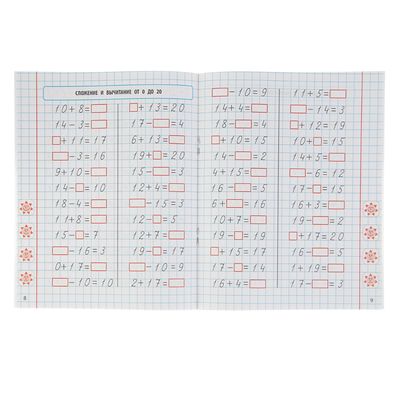
 В отобразившейся на экране форме выбрать режим «Никогда не уведомлять», для этого потребуется сдвинуть ползунок в самый низ формы.
В отобразившейся на экране форме выбрать режим «Никогда не уведомлять», для этого потребуется сдвинуть ползунок в самый низ формы.